Page 1
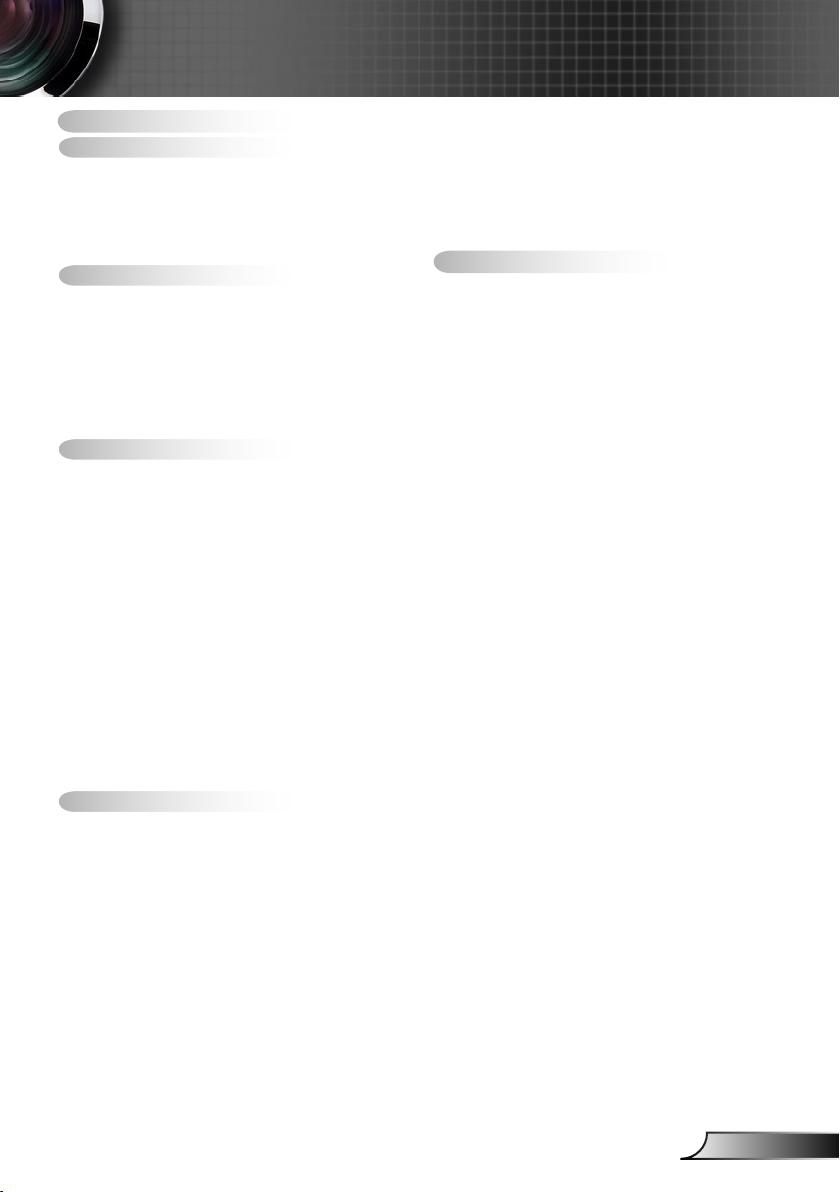
1
Svenska
Innehållsförteckning
Innehållsförteckning ........................1
Anmärkning om användningen ........2
Säkerhetsinformation ..........................2
Försiktighetsåtgärder ..........................3
Varningar angående ögonsäkerhet .....5
Produktens kännetecken ....................5
Introduktion ......................................6
Översikt av förpackningen ..................6
Produktöversikt ...................................7
Huvudenhet .........................................7
Kontrollpanel ........................................ 8
Inmatning/utmatningsanslutningar ....... 9
Fjärrkontroll ........................................ 10
Installation .....................................11
Ansluta projektorn .............................11
Demontering och montering av
kabelluckan ........................................ 11
Ansluta till stationär/bärbar dator ....... 12
Ansluta till videokällor ........................13
Sätta på/stänga av projektorn ...........14
Slå på projektorn ................................ 14
Stänga Av Projektorn ......................... 15
Varningslampa ................................... 15
Justera den projicerade bilden ..........16
Justera projektorns höjd ...................16
Justera projektorns skärpa ................17
Justera storleken på den projicerade
bilden .................................................17
Användarkontroller ........................19
Kontrollpanel & fjärrkontroll ...............19
Kontrollpanel ...................................... 19
Fjärrkontroll ........................................ 20
Bildskärmsmenyer ............................25
Hur den används ..............................25
Menyträd ............................................ 26
BILD ................................................... 28
IMAGE | Inställning ............................ 30
DISPLAY ............................................ 32
DISPLAY | 3D ....................................35
INSTÄLLNING ...................................36
INSTÄLLNING | Signal (RGB) ........... 39
INSTÄLLNING | Säkerhet .................. 40
INSTÄLLNING | Nätverk .................... 43
ALTERNATIV .....................................48
ALTERNATIV | AVANCERAD ............50
ALTERNATIV | Lampinställningar ...... 51
Bilagor ...........................................52
Felsökning ........................................52
Byta ut lampan ..................................57
Byte och rengöring av dammlter .....59
Kompatibilitetslägen ..........................60
Datorkompatibilitet ............................. 60
Videokompatibilitet ............................. 61
RS232 kommandon och Protokoll
Funktionslista ....................................62
RS232-stifttilldelningar ....................... 62
RS232 Protokollfunktionslista ............ 63
Takmonteringsinstallation .................67
Optoma Global Ofces .....................68
Lagstiftning &
säkerhetsbestämmelser ....................70
Page 2
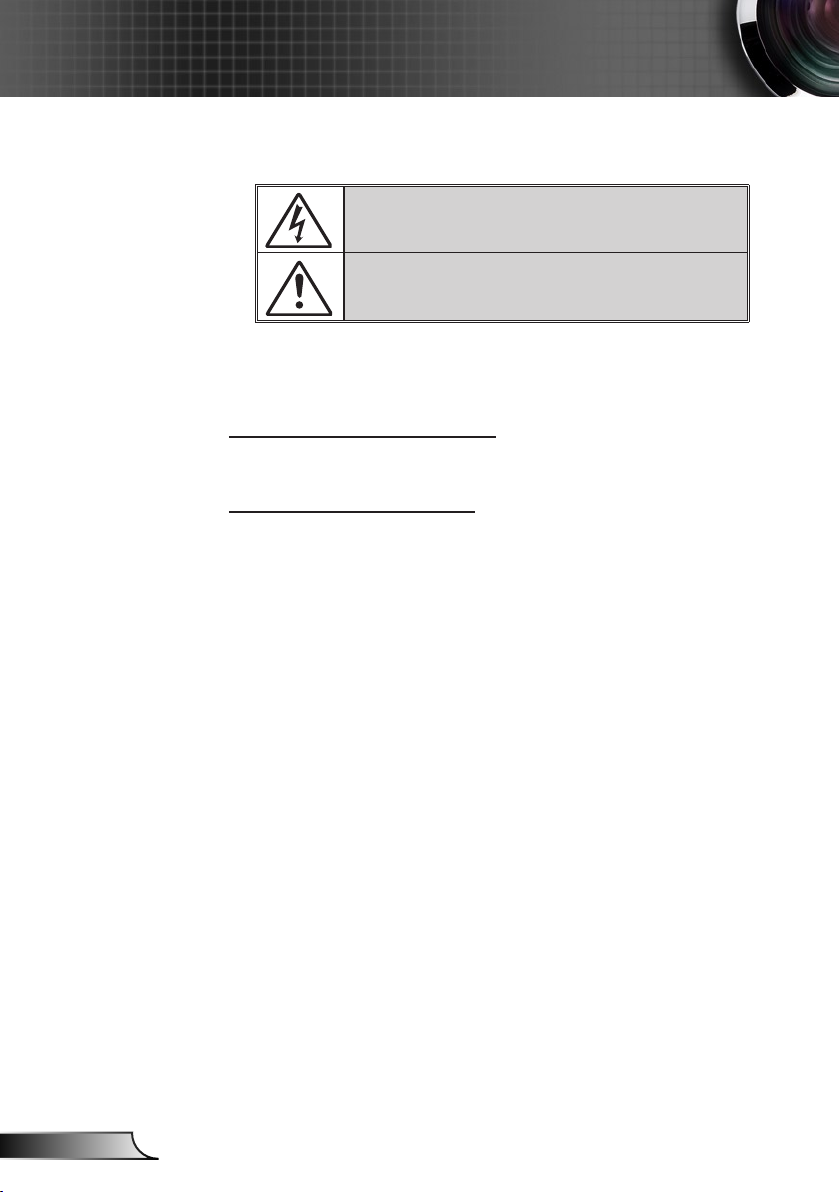
2
Svenska
Anmärkning om användningen
Säkerhetsinformation
Blixten med pilen inom en likställd triangel innebär att användaren
varnas för närvaro av oisolerad “farlig spänning” innanför produktens
hölje, som kan vara tillräcklig omfattning för att utgöra en risk för elektrisk
stöt för människor.
Utropstecknet inom en likställd triangel innebär att användaren
underrättas om att det nns viktiga bruks- och underhållsanvisningar
(service) i litteraturen som följer med apparaten.
VARNING: FÖR ATT MINSKA RISKEN FÖR BRAND ELLER ELEKTRISK STÖT
SKA APPARATEN INTE UTSÄTTAS FÖR REGN ELLER FUKT. FARLIGT
HÖG SPÄNNING FINNS INUTI HÖLJET. ÖPPNA INTE HÖLJET. ÖVERLÅT
SERVICE ENDAST TILL KVALIFICERAD PERSONAL.
Klass B utstrålningsgränser
Den här apparaten Class B tillmötesgår alla krav från
utrustningsförordningen från Canadian Interference-Causing.
Viktig säkerhetsanvisning
1. Avstå från att blockera ventilationsöppningar. För att försäkra dig om att
projektorn fungerar tillförlitligt och för att förebygga överhettning är det
rekommenderat att projektorn placeras på en plats där ventilationen
ödar oförhindrat. Placera den till exempel inte på ett överfyllt
kaffebord, en soffa eller en säng. Placera den heller inte i ett slutet
utrymme, t.ex. bokhylla eller skåp som förhindrar fritt luftöde.
2. Använd inte projektorn nära vatten eller i fuktiga miljöer. Minska
brandfara och/eller risk för elektriska stötar genom att inte utsätta
produkten för regn eller fukt.
3. Placera inte i närheten av värmekällor såsom element, spis eller annan
utrustning som avger värme, t.ex. förstärkare.
4. Torka endast av med torr trasa.
5. Använd endast tillsatser/tillbehör som specicerats av tillverkaren.
6. Använd inte enheten om den utsatts för fysiskt skada eller om den
missbrukats. Fysisk skada/missbruk innebär att (men är inte begränsat
till):
apparaten har tappats.
nätsladden eller kontakten har skadats.
vätska har spillts på projektorn.
projektorn har utsatts för regn eller fukt.
någonting har fallit in i projektorn eller något inuti sitter löst.
Försök aldrig att själv reparera enheten. Öppna eller ta bort höljet kan
utsätta dig för farlig spänning eller andra faror. Ring Optoma innan du
sänder in enheten för reparation.
7. Låt inga objekt eller vätskor tränga in i projektorn. De kan komma i
kontakt med farliga spänningspunkter och kortsluta delar som kan
resultera i brand eller elektrisk stöt.
8. Se projektorns hölje för säkerhetsrelaterade markeringar.
9. Enheten får endast repareras av lämplig servicepersonal.
Page 3
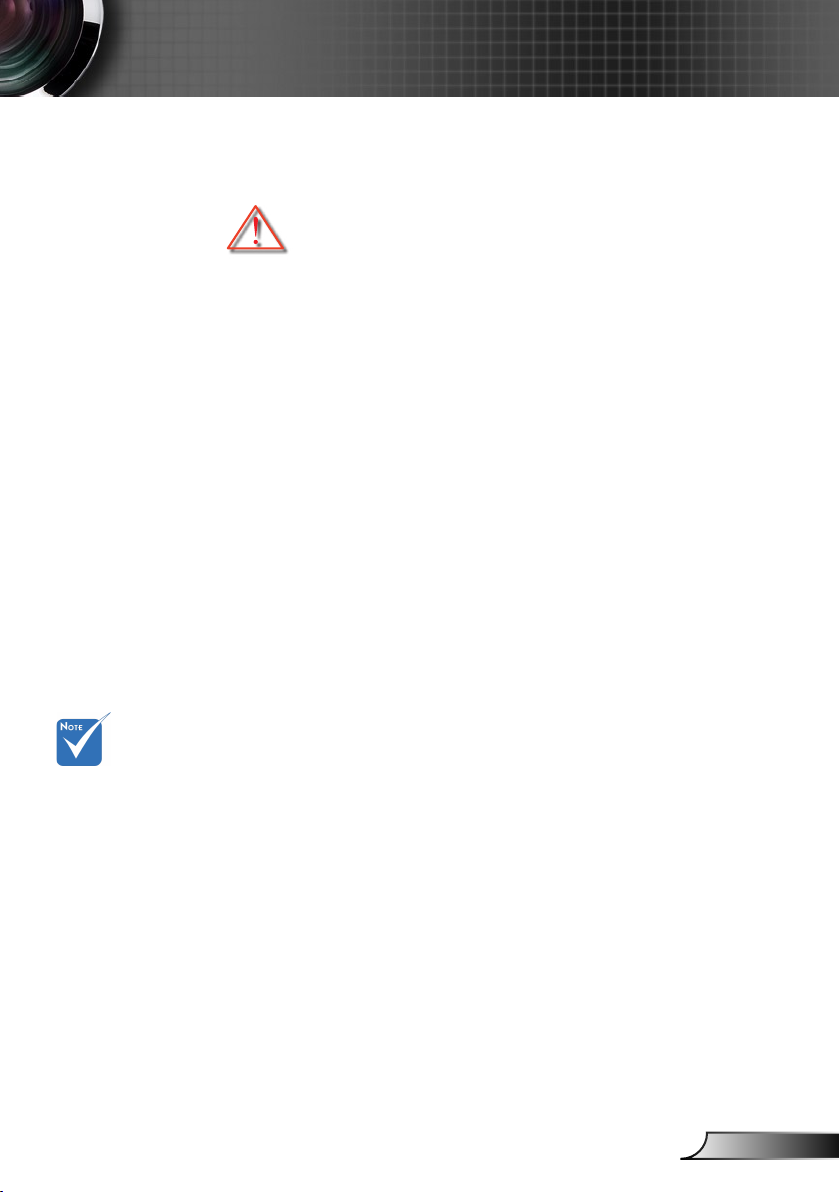
3
Svenska
Anmärkning om användningen
Försiktighetsåtgärder
Följ alla varningar, försiktighetsåtgärder
och rekommenderat underhåll i denna
bruksanvisning.
▀■ Varning- Titta inte in i projektorlinsen när lampan är tänd. Det
▀■ Varning- Minska risken för brand eller elstöt genom att inte
▀■ Varning- Öppna eller montera inte isär projektorn då detta kan
▀■ Varning- Låt enheten svalna före lampbyte. Följ
▀■ Varning- Den här projektorn känner själv av lampans livstid.
▀■ Varning- Återställ fuktionen “Lampåterställning” från
skarpa ljuset kan skada dina ögon.
utsätta denna produkt för regn eller fukt.
orsaka elektrisk stöt.
instruktionerna som beskrivs på sid 57-58.
Var noga med att byta ut lampan när den visar
varningsmeddelanden.
skärmmenyn “OPTIONS| Lampinställning” när
lampmodulen har bytts ut (se sidan 51).
När lampan når
slutet på sin
livscykel kommer
projektorn
inte att slås
på igen förrän
lampmodulen
har bytts ut. Du
byter lampa
genom att följa
procedurerna i
avsnittet “Byta
ut lampan” på
sidorna 57-58.
▀■ Varning- När du stänger av projektorn ska du kontrollera så att
avkylningscykeln har avslutats innan du kopplar ifrån
strömmen. Låt projektorn svalna i 90 sekunder.
▀■ Varning- Använd inte linsskydd när projektorn används.
▀■ Varning- När lampan börjar närma sig slutet av sin livslängd
visas meddelandet “Lampvarning: Lampan är
förbrukad.” visas på skärmen. Kontakta din lokala
återsförsäljare eller servicecenter för att byta ut
lampan så snart som möjligt.
▀■ Varning- Titta inte i laserpekaren på fjärrkontrollen eller rikta
inte den mot någons ögon. Laserpekaren kan ge
permanenta synskador.
Page 4
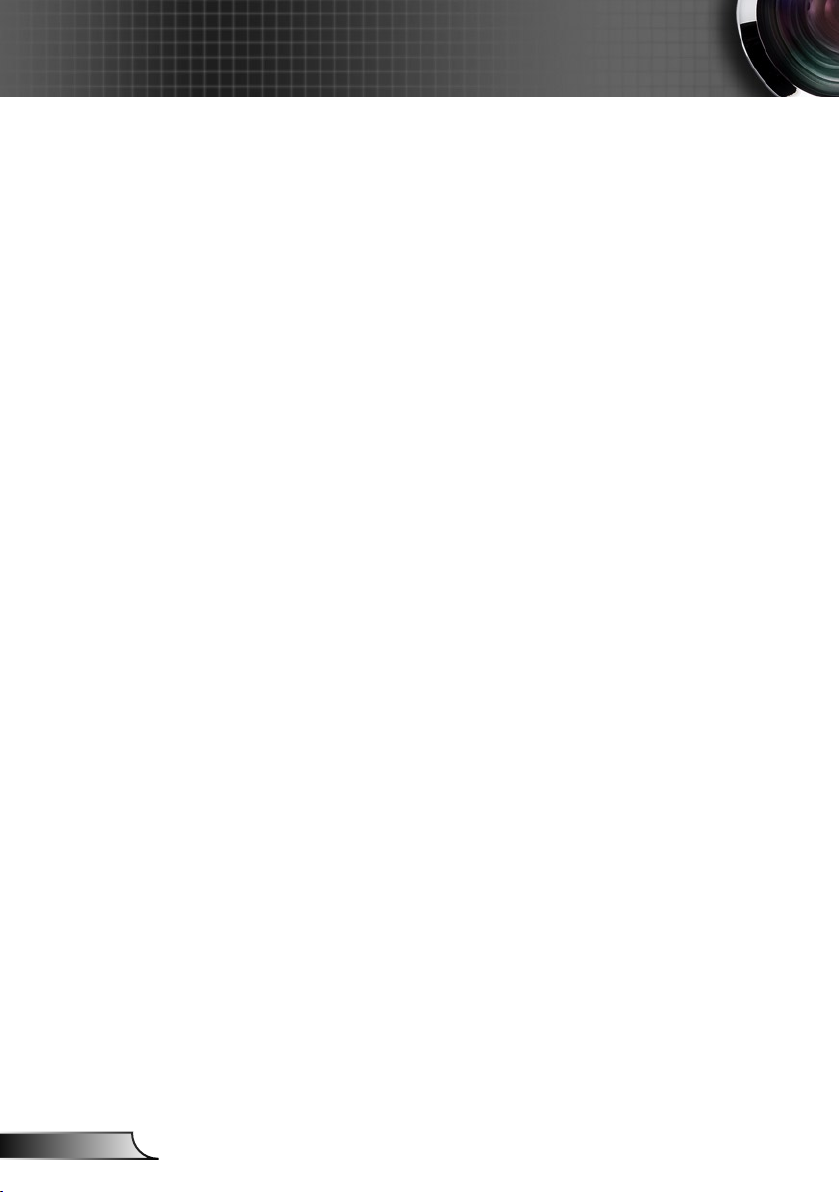
4
Svenska
Anmärkning om användningen
Gör:
Stänga av projektorn och dra ut nätkontakten ur eluttaget
före rengöring av produkten.
Använd en mjuk torr trasa med ett milt rengöringsmedel för
att göra rent skärmens ytterhölje.
Koppla bort strömsladden från eluttaget om produkten inte
används under en längre tidsperiod.
Gör inte:
Blockera uttag och öppningar på enheten som är till för
ventilation.
Använd skadliga rengöringsmedel, vaxer eller lösningsmedel
för att rengöra enheten.
Använd under följande förhållanden:
- I extremt varma, kyliga eller fuktiga miljöer.
Kontrollera så att rumstemperaturen ligger inom
5 - 35°C.
Relativ luftfuktighet ska ligga mellan 5 - 35°C, 80%
(Max.) och vara ickekondenserande.
- I områden som är utsatta för mycket damm och smuts.
- I närheten av apparater som avger starka magnetfält.
- I direkt solljus.
Page 5
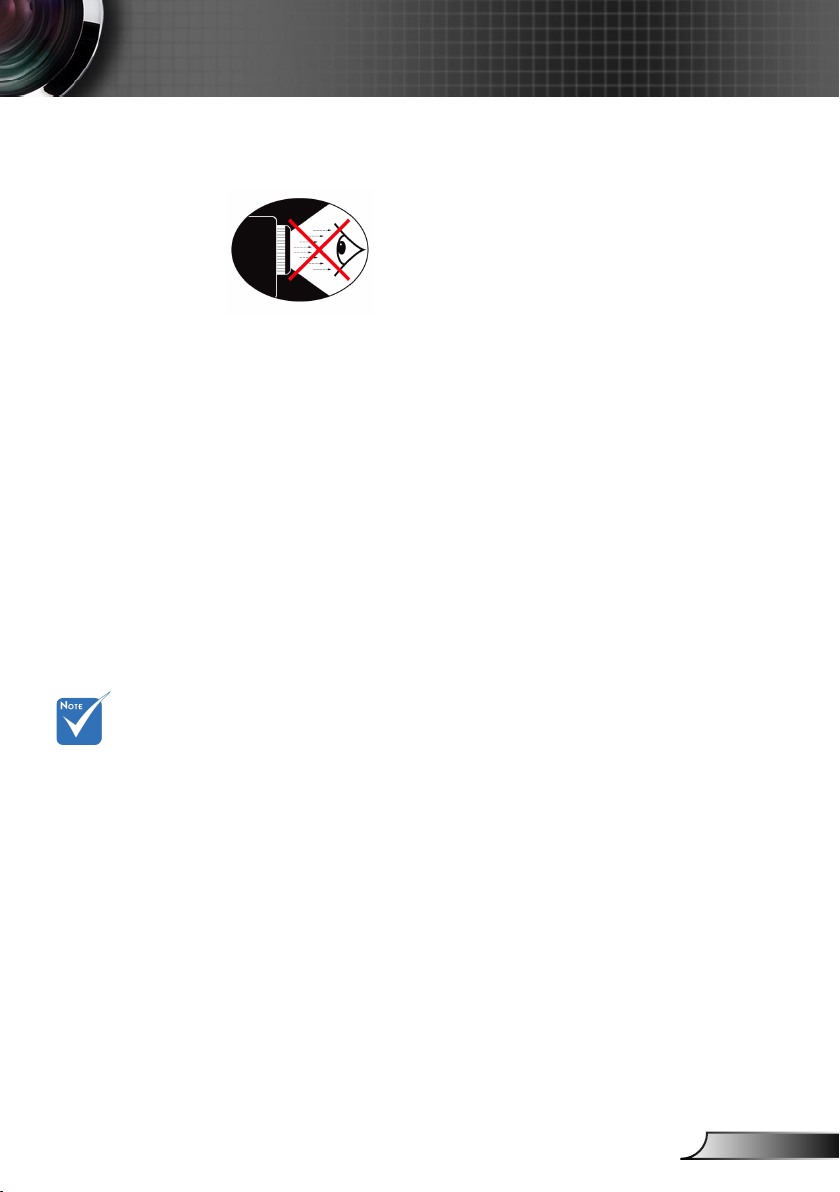
5
Svenska
Anmärkning om användningen
Varningar angående ögonsäkerhet
▀■ Titta aldrig rakt in i projektorstrålen. Håll så mycket som möjligt
ryggen vänd mot strålen.
▀■ När projektorn används i ett klassrum ska studenter övervakas
när de ombeds att peka ut någonting på skärmen.
▀■ För att minimera lampenergin använd persienner för att
minska omgivande ljusnivåer.
Produktens kännetecken
Monitor loop
through only support in VGA1-In/
SCART/YPbPr.
▀■ XGA (1024 x 768) Naturlig upplösning/
WXGA (1280 x 800) Naturlig upplösning
▀■ HD-kompatibel – 1080p stöds
▀■ VGA-bildskärm loop through
(fungerar i standbyläge> 1W)
TM
▀■ BrilliantColor
▀■ Säkerhetsstång och Kensington lås
▀■ RS232 kontroll
▀■ Snabbavstängning
▀■ Inbyggd högtalare
▀■ Nätverksstöd
teknologi
Page 6
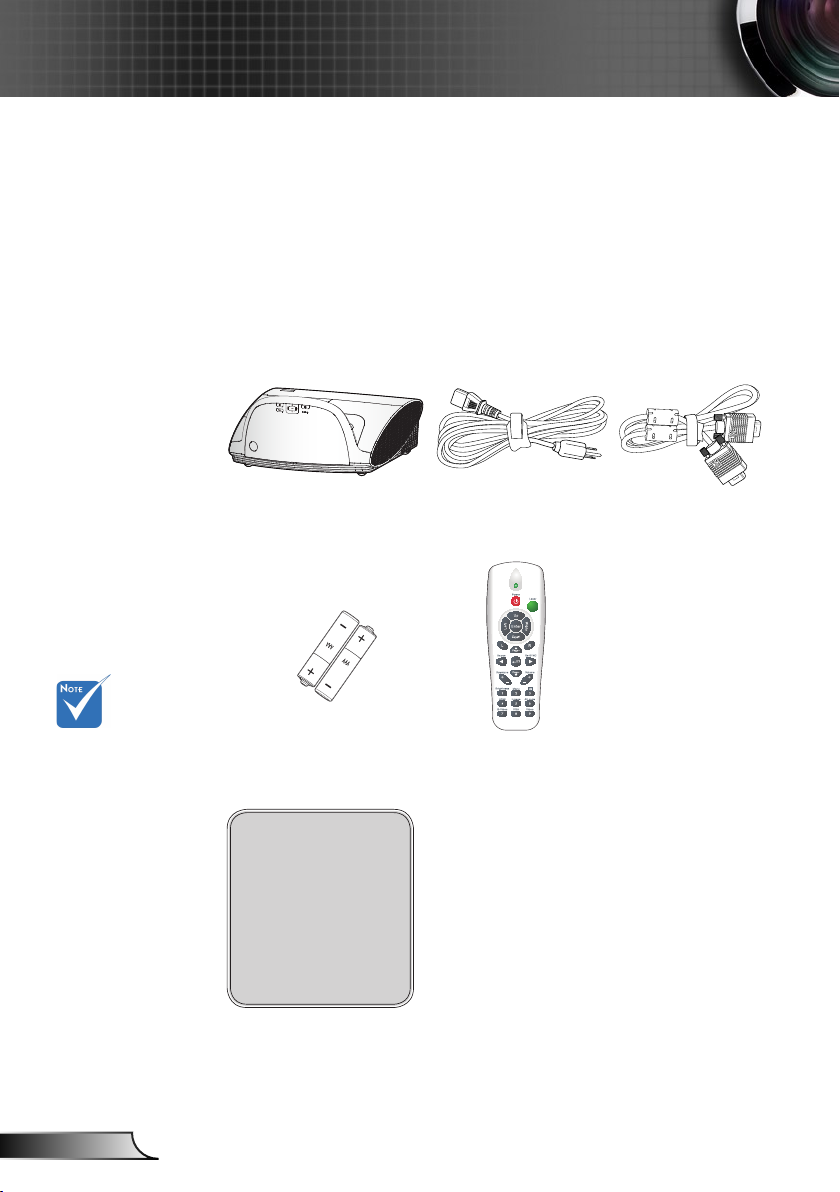
6
Svenska
Introduktion
Översikt av förpackningen
Packa upp och kontrollera innehållet för att försäkra
dig om att alla delar nns med. Om något saknas,
kontakta närmaste kundservicecenter.
Beroende på
olika program i
olika länder, kan
vissa regioner ha
olika tillbehör.
Projektor med linsskydd
2 × AAA batterier
Dokumentation :
Bruksanvisning
Garantikort
Snabbstartskort
WEEE-kort
(endast för EMEA)
Nätsladd 1,8m
IR fjärrkontroll
VGA-kabel 1,8m
Page 7
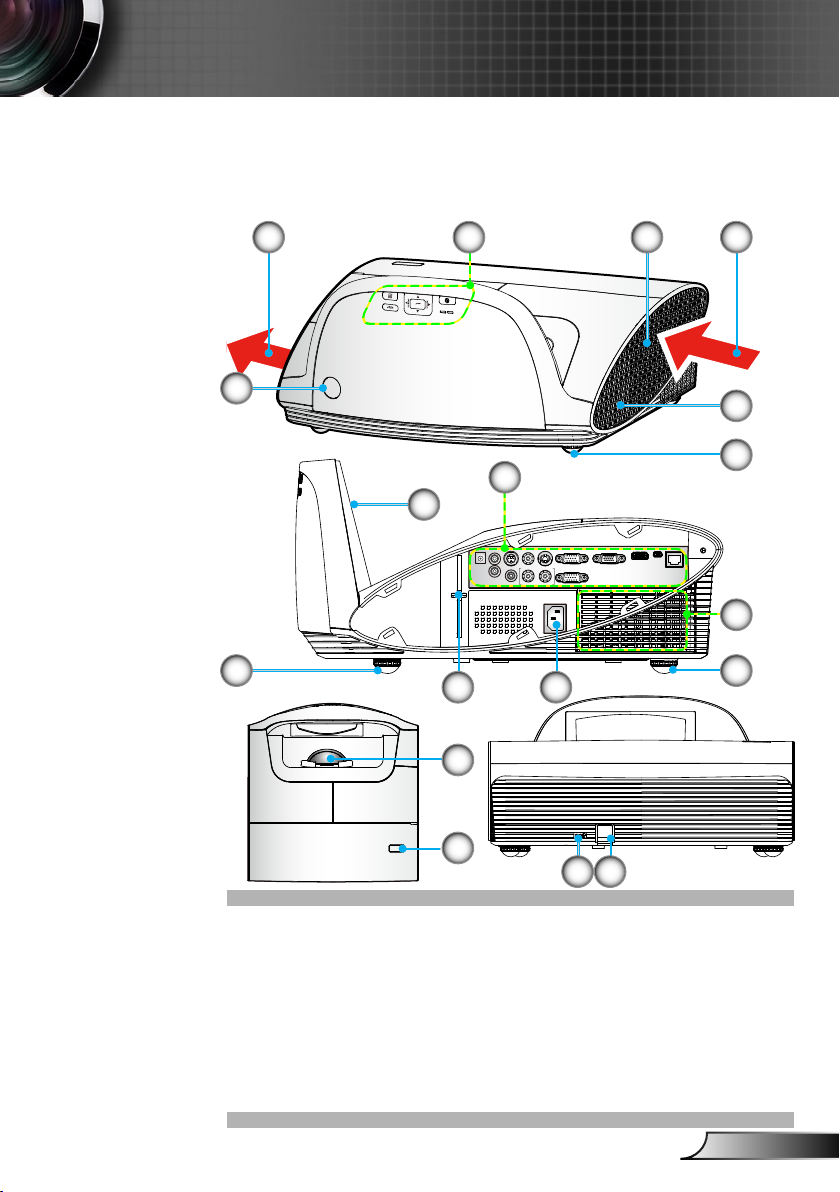
7
Svenska
Introduktion
RS-232 S-VIDEO VIDEO
AUDIO1-IN
AUDIO OUT
(VGA1/VGA2)
12V OUT
MIC
L R
AUDIO2-IN (S-VIDEO/VIDEO)
VGA1-IN / SCART / YPbPr
VGA2-IN / YPbPr
VGA-OUT
HDMI
SERVICE
RJ-45
Produktöversikt
Huvudenhet
3
11112
2
7
6
5 5
9
8
10
2
1413
1. Kontrollpanel
2. IR mottagare
3. Kabellucka
4. Högtalare
5. Justeringsfot för lutning
6. Spegellock
ningar
7. Inmatning/utmatningsanslut-
8 Strömkontakt
9. Fokuseringsspak
10. Objektiv
11. Ventilation (intag)
12. Ventilation (utgång)
13. Kensington™-låsport
14. Säkerhetsstång
15. Dammlter
4
5
15
Page 8
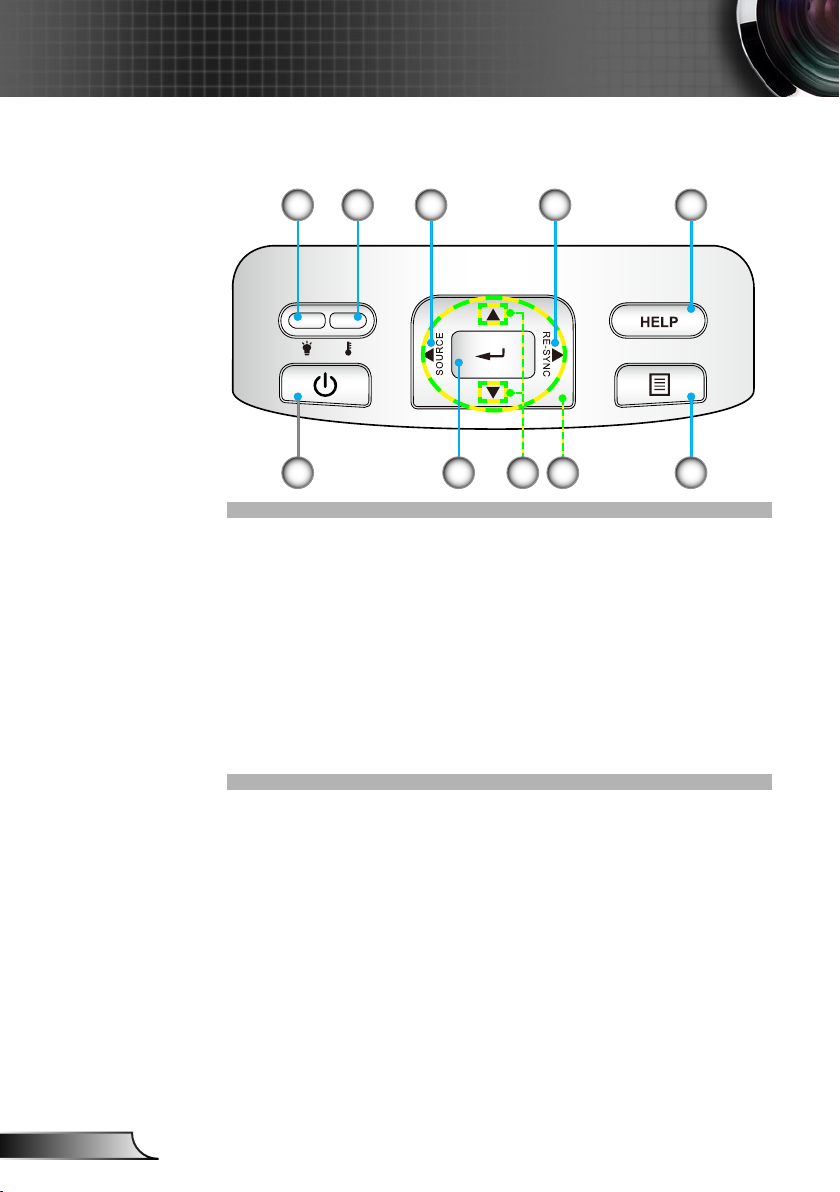
8
Svenska
Introduktion
Kontrollpanel
3 41
6
1. Lamplysdiod
2. Temperaturindikatorlampa
3. Källa
4. Re-Synk
5. Hjälp
6. Strömbrytare/standbyknapp och lysdiod
7. Enter
8. Keystonekorrigering
9. Fyra riktningsvalknappar
10. Meny
9
8
52
107
Page 9
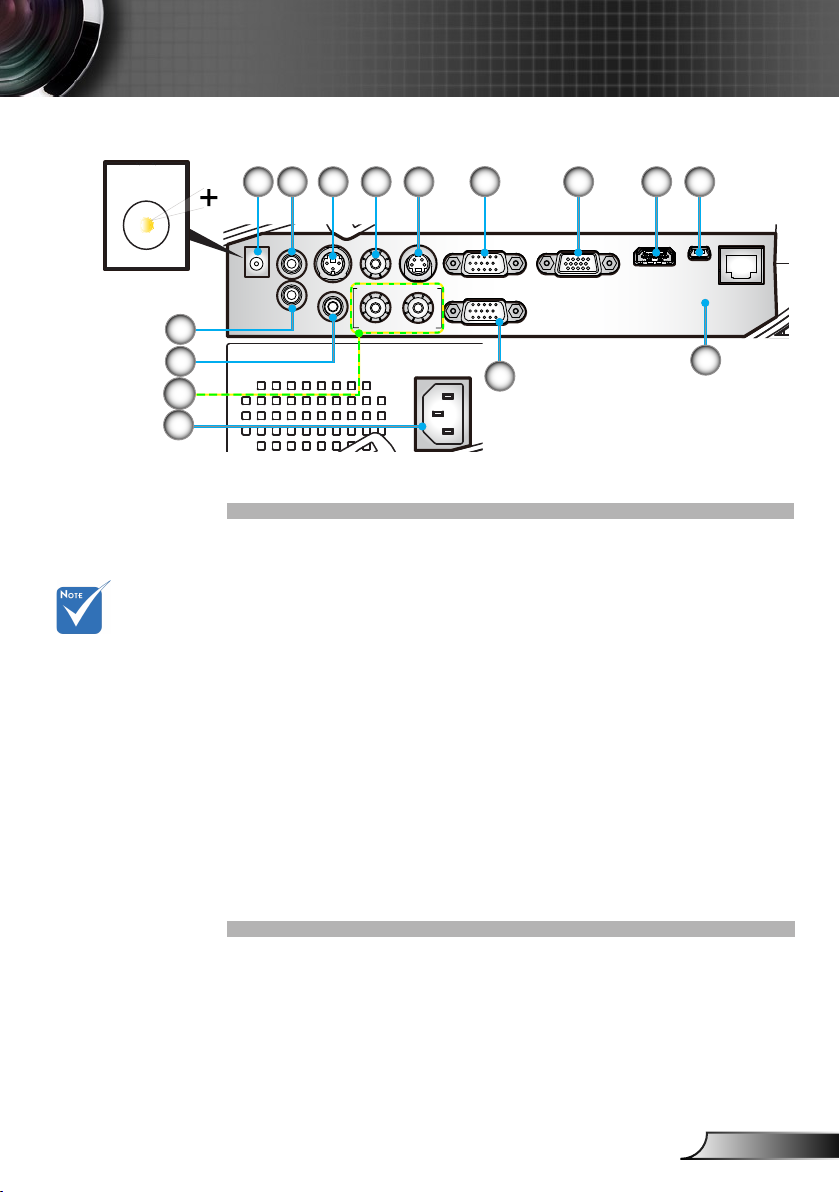
9
Svenska
Introduktion
RS-232 S-VIDEO VIDEO
AUDIO1-IN
AUDIO OUT
(VGA1/VGA2)
12V OUT
MIC
L R
AUDIO2-IN (S-VIDEO/VIDEO)
VGA1-IN / SCART / YPbPr
VGA2-IN / YPbPr
VGA-OUT
HDMI
SERVICE
RJ-45
Inmatning/utmatningsanslutningar
12V ut
Loop-throguh
för bildskärmen
stöds endast i
VGA1-in/SCART/
YPbPr.
5431 2
10
11
12
13
6
14
7 8
1. 12V utlösningsrelä (12V, 250 mA)
2. 3,5 mm minikontakt för Audio 1 ingång för VGA1/VGA2
3. 3-polig minikontakt RS232
4. Kompositvideoingång
5. S-Videoingång
6. VGA1/SCART/YPbPr ingång
7. VGA-Ut (monitoröverföring)
8. HDMI v1.3 ingång
9. 5-polig Mini-USB för uppgradering av den inbyggda pro-
gramvaran
10. 3,5 mm Audioutgång (varierbar)
11. 3,5 mm mikrofoningång
12. Vänster/höger RCA Audio2-ingång
13. Strömkontakt
14. VGA2/YPbPr ingång
15. RJ45
9
15
Page 10
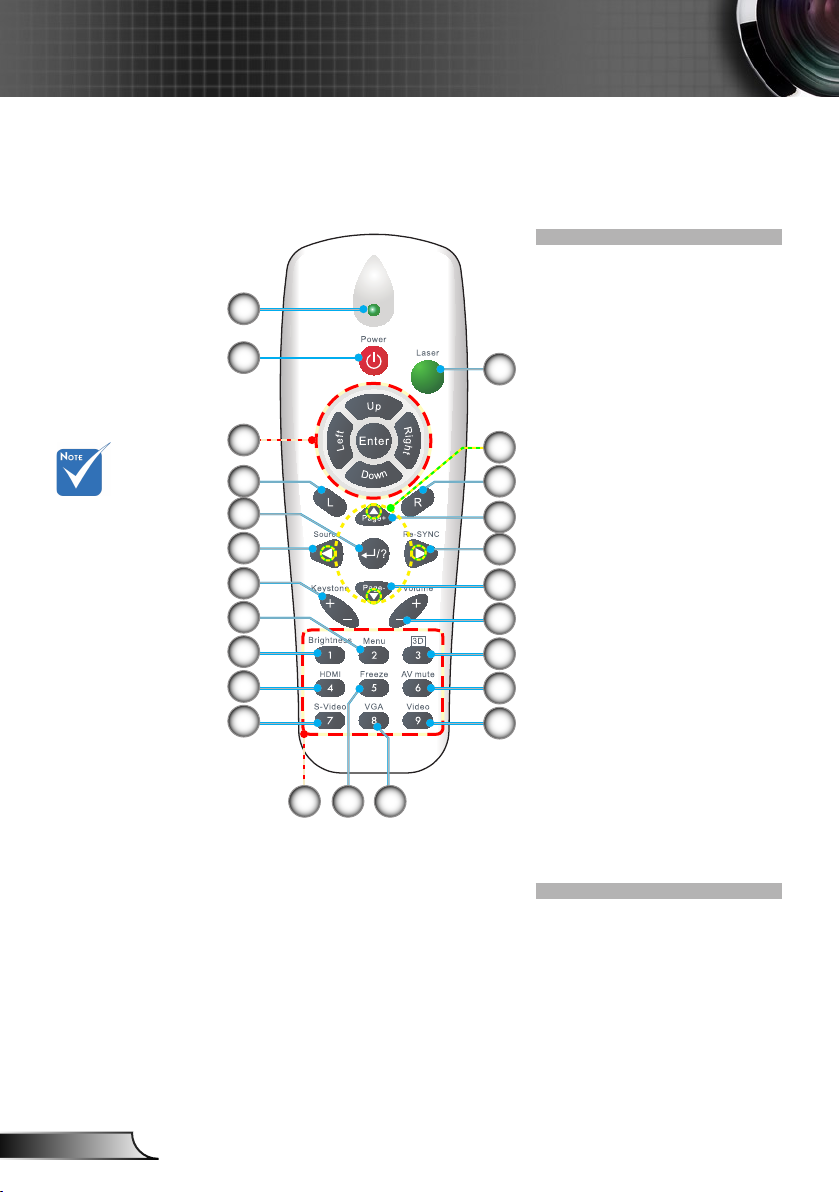
10
Svenska
Introduktion
Fjärrkontroll
1
2
12
13
Gränssnittet är
underställt modellens specika-
tioner.
14
15
16
17
18
19
20
21
1. LED indikator
2. Ström (På/Av)
3.
Fyra riktningsvalknappar
4. Höger musklick
5. Sida upp
24
6. Re-Synk
7. Sida ner
8. Volym +/-
3
9. 3D
10. AV tyst
4
11. Video
5
12. Dator/Muskontroll
6
13. Vänster musklick
14. Enter/Hjälp
7
15. Källa
8
16. Keystone +/-
17. Meny
9
18. Ljusstyrka
10
19. HDMI
20. S-Video
11
21. Numrerade sifferknap-
par (för inmatning av
2322
lösenord)
22. Frys
23. VGA
24. Laserpekare
Page 11
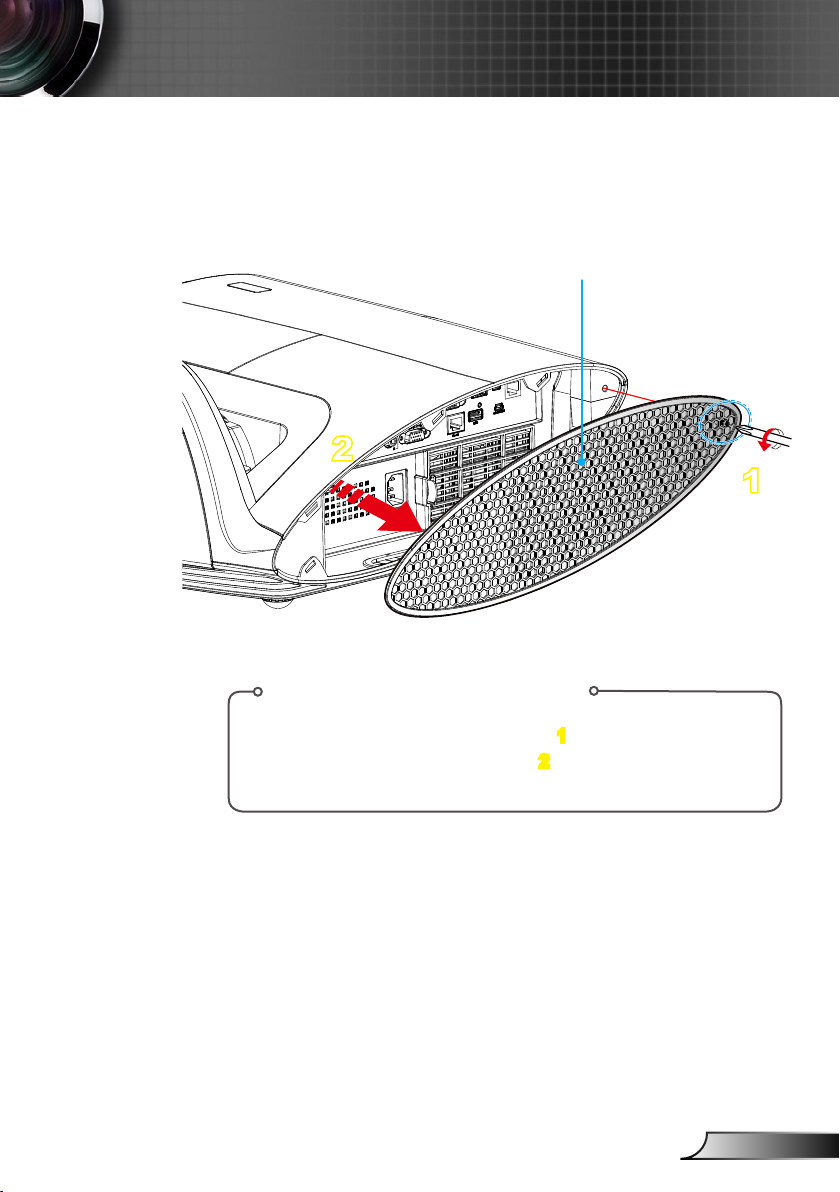
11
Svenska
Installation
1
2
Ansluta projektorn
Demontering och montering av kabelluckan
Kabellucka
Kabelluckans demonterings- och
monteringsprocedur:
1. Skruva ut skruven på kabelluckan. 1
2. Lyft upp och tag av kabelluckan.
Montera kabelluckan i omvänd ordningsföljd.
2
Page 12
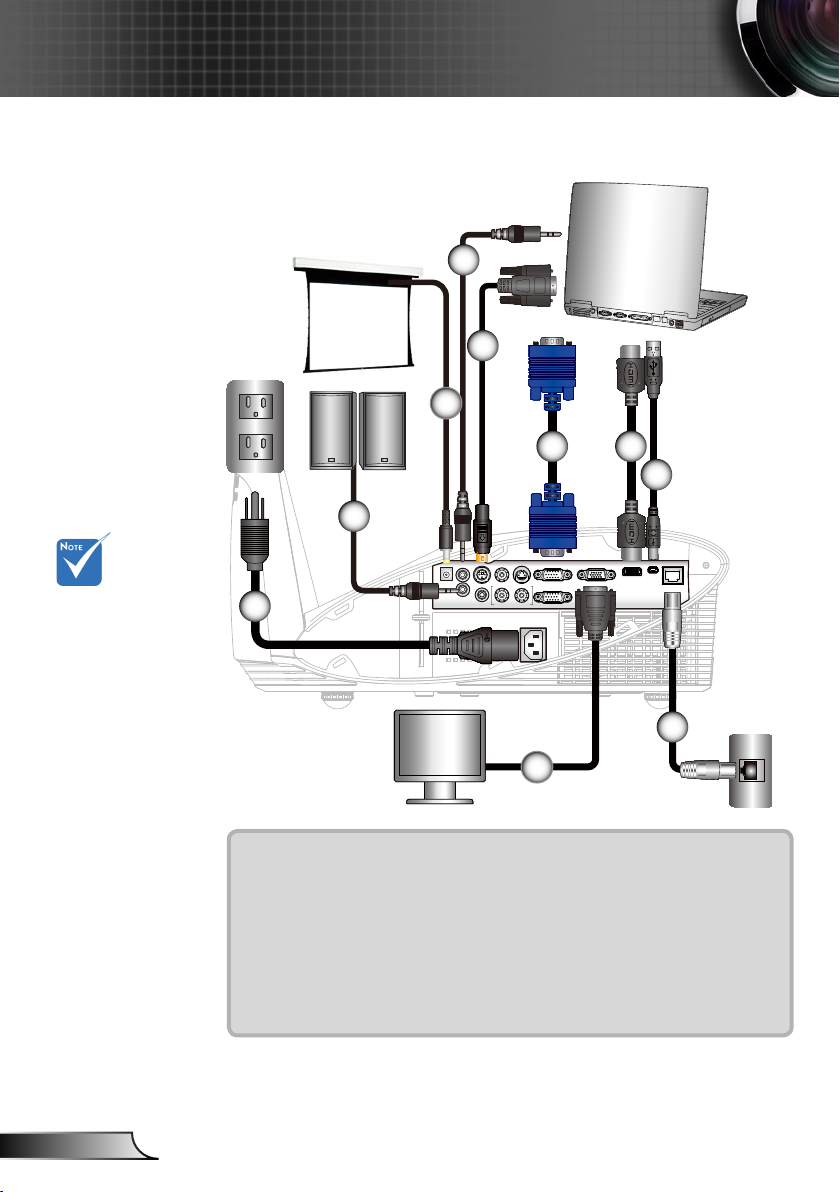
12
Svenska
Installation
RS-232 S-VIDEO VIDEO
AUDIO1-IN
AUDIO OUT
(VGA1/VGA2)
12V OUT
MIC
L R
AUDIO2-IN (S-VIDEO/VIDEO)
VGA1-IN / SCART / YPbPr
VGA2-IN / YPbPr
VGA-OUT
HDMI
SERVICE
RJ-45
mol ex
MOLEX
E62405SP
R
Ansluta till stationär/bärbar dator
Beroende på
olika program i
olika länder, kan
vissa regioner ha
olika tillbehör.
(*) Extra tillbehör
+12V-utmatning
3
4
Ljudutgång
10
5
6
7
2
1
8
9
1.....................................................................................................Strömsladd
2.........................................................................................*Ljudutgångskabel
3......................................................................................... *Ljudingångskabel
4................................................................................................ *RS232-kabel
5..................................................................................................... VGA-kabel
6.................................................................................................. *HDMI-kabel
7....................................................................................................*USB-kabel
8................................................................................................*Näverkskabel
9...................................................................................*VGA inmatningskabel
10..........................................................................................*12V DC-kontakt
Page 13
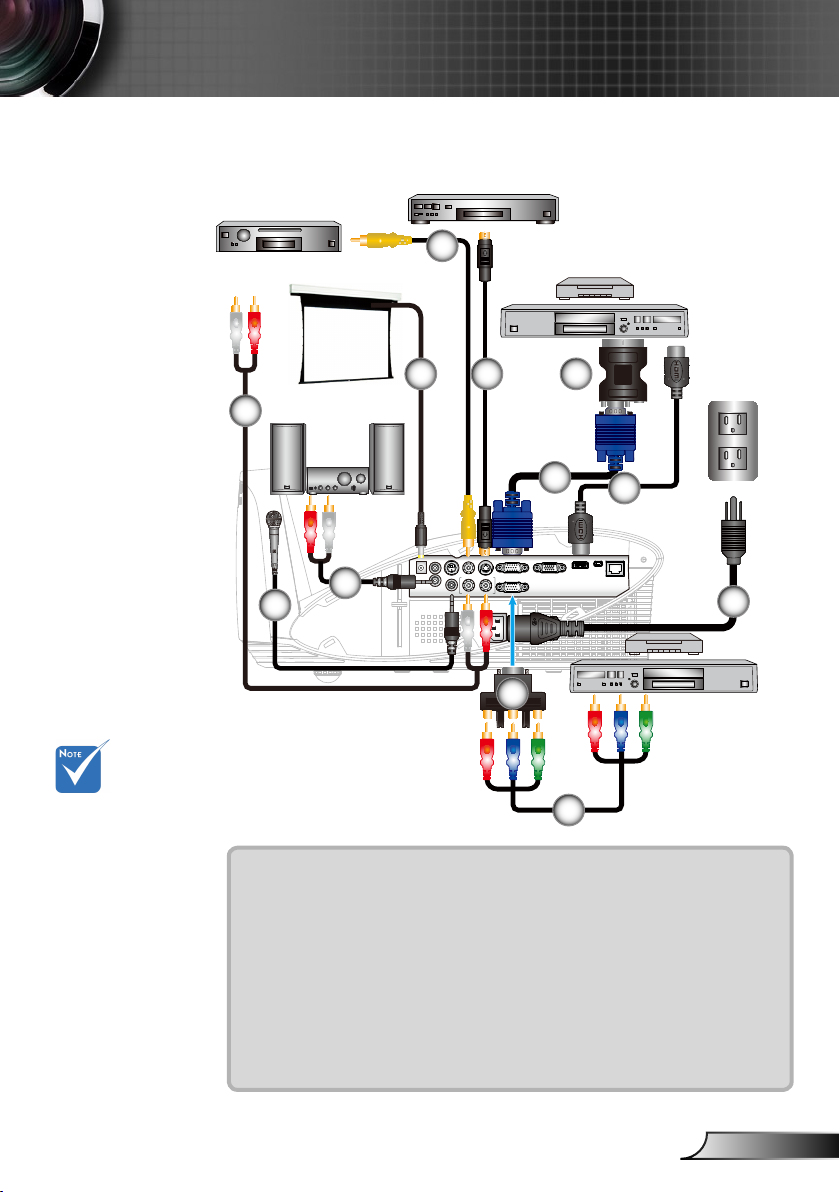
13
Svenska
Installation
RS-232 S-VIDEO VIDEO
AUDIO1-IN
AUDIO OUT
(VGA1/VGA2)
12V OUT
MIC
L R
AUDIO2-IN (S-VIDEO/VIDEO)
VGA1-IN / SCART / YPbPr
VGA2-IN / YPbPr
VGA-OUT
HDMI
SERVICE
RJ-45
E62405SP
R
Ansluta till videokällor
Kompositvideoutgång
S-Video utgång
Beroende på
olika program i
olika länder, kan
vissa regioner ha
olika tillbehör.
(*) Extra tillbehör
1
4
+12V-utmatning
12
Ljudutgång
DVD-spelare, digitalbox,
HDTV-mottagare
5
6
7
8
3
2
10
DVD-spelare,
digitalbox, HDTV-
11
1......................................................................................*ljudkabel RCA/RCA
2...............................................................................................*Mikrofonkabel
3................................................................................*Uttag för ljudkabel/RCA
4.....................................................................................*Kompositvideokabel
5................................................................................................ *S-videokabel
6................................................................................... *SCART/VGA-adapter
7..................................................................................................... VGA-kabel
8...................................................................................................*HDMI kabel
9.....................................................................................................Strömsladd
10............................................*15-sifts till 3 RCA- komponent/HDTV adapter
11. ............................................................................ *3 RCA-komponentkabel
12..........................................................................................*12V DC-kontakt
9
mottagare
Page 14
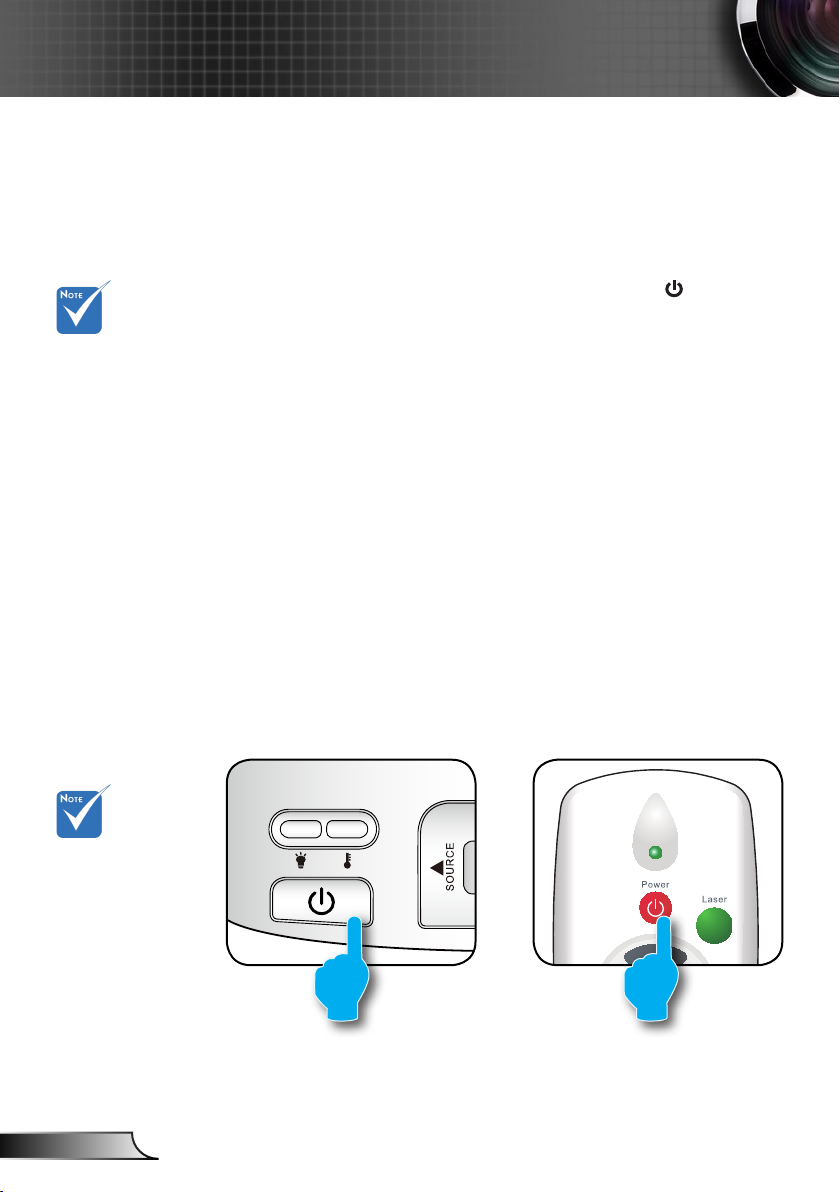
14
Svenska
Installation
Sätta på/stänga av projektorn
Slå på projektorn
1. Anslut nätkabeln och signalkabeln ordentligt. Vid anslutning
kommer PÅ/STANDBY LED att bli gul.
2. Sätt på lampan genom att trycka på knappen “ ” antingen
ovanpå projektorn eller på fjärrkontrollen. PÅ/STANDBY LED
lyser nu grönt.
När effektläget
(Standby) är inställt
till Eco (< 1 W) är
VGA-utgång, Au-
dioöverföring och
RJ45 avaktiverade
när projektorn är i
läge standby.
Startbilden kommer att visas inom ung. 10 sekunder. Första
gången som du använder projektorn kommer du att uppmanas att välja önskat språk och energisparläge.
3. Starta och anslut den källa du vill visa på duken (dator,
bärbar dator, videobandspelare, etc.). Projektornkänner automatiskt av källan. Om den inte gör det, tryck på menyknappen och gå till “Alternativ”.
Se till att “Signallås” har stängts “Av”.
Om du ansluter era källor samtidigt, tryck på knappen
“KÄLLA” på kontrollpanelen eller knapparna för källa direkt
på fjärrkontrollen för att växla mellan ingångssignaler.
Stäng först av
projektorn och
sedan signalkällorna.
eller
Page 15
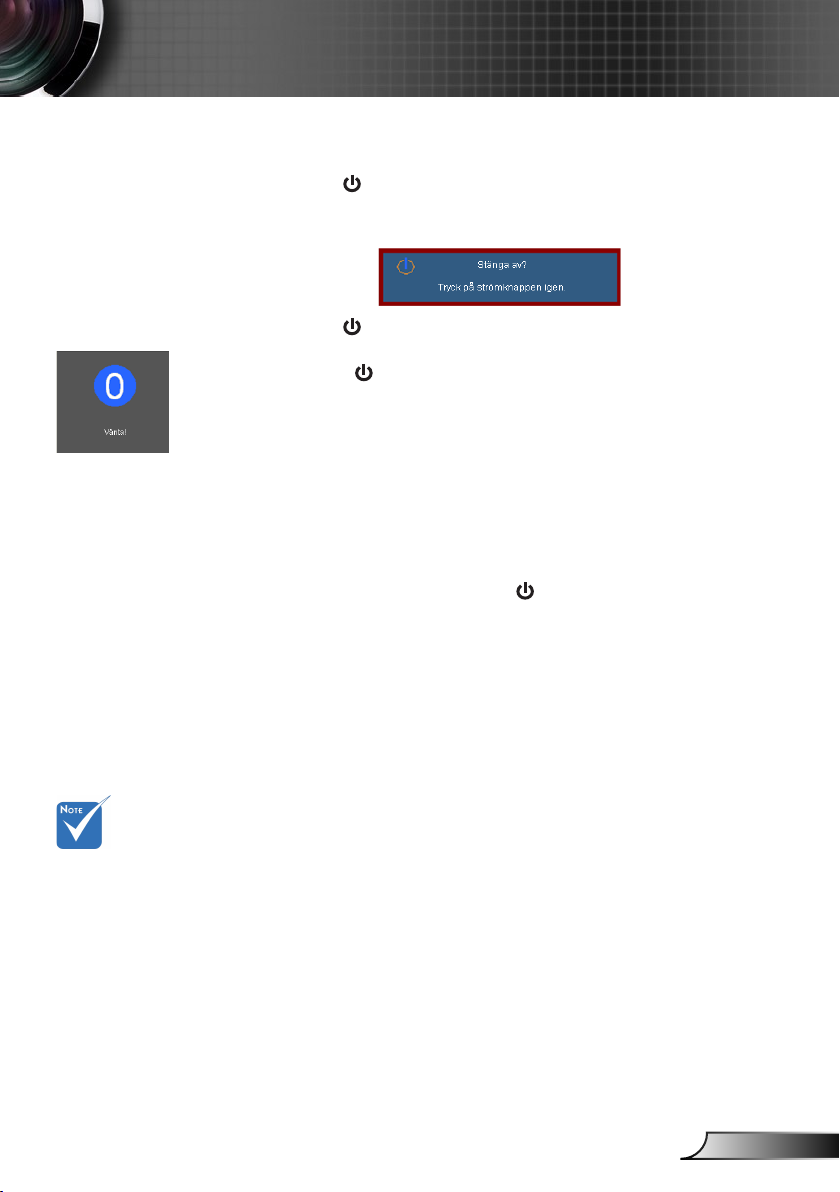
15
Svenska
Installation
Stänga Av Projektorn
1. Tryck på “ ” knappen på fjärrkontrollen eller
på kontrollpanelen för att stänga av projektorn.
Följande meddelande visas på skärmen.
Tryck på “ ” knappen igen för att bekräfta annars kommer
meddelandet att försvinna efter 15 sekunder. När du
trycker på “ ” knappen en andra gång kommer projektorn
att visa en nedräkningstimer och kommer att stängas av.
2. Kyläktarna fortsätter att arbeta under ca 10 sekunder
för kylcykeln och ström PÅ/STANDBY LED kommer att
blinka grön. När ström PÅ/STANDBY LED lyser fast
gult har projektorn gått in i beredskapsläge.
Om du vill slå på projektorn igen måste du vänta tills
dess att projektorn helt och hållet har avslutat sin
avkylningscykel och gått in i standbyläge. I standbyläge,
tryck helt enkelt på knappen “ ” för att starta om
projektorn.
3. Koppla från strömsladden från det elektriska uttaget och
från projektorn.
4. Slå inte på projektorn direkt efter att en session har varit
igång.
Kontakta
närmaste
servicecenter
om projektorn
uppvisar dessa
symptom. Se
sid. 68-69
för ytterligare
information.
Varningslampa
När varningsindikatorerna (se nedan) lyser kommer projektorn
automatiskt att stängas av:
“LAMP” LED-indikatorerna lyser röd och om “PÅ/
STANDBY” indikatorn blinkar gul.
“TEMP” LED-indikatorerna lyser röd och om “PÅ/
STANDBY” indikatorn blinkar gul. Detta indikerar att
projektorn är överhettad. Under normala förhållanden kan
projektorn slås på igen.
“TEMP” LED indikatorn blinkar röd och om
“PÅ/STANDBY” indikatorn blinkar gul.
Koppla ifrån strömsladden från projektorn, vänta 30 sekunder
och försök igen. Om varningsindikatorn lyser igen kontakta ditt
närmaste servicecenter för hjälp.
Page 16
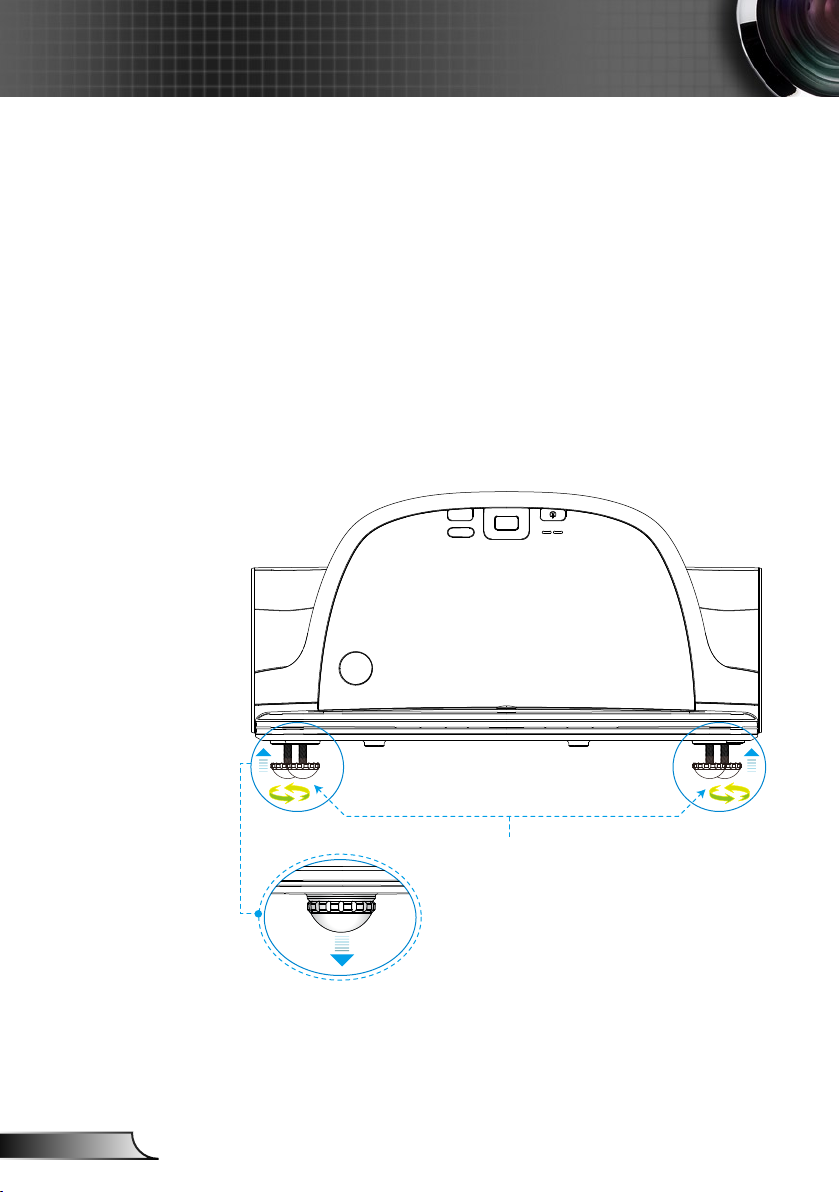
16
Svenska
Installation
Justera den projicerade bilden
Justera projektorns höjd
Projektorn är utrustad med hissbara fötter för justering av
bildhöjden.
1. Leta reda på den justerbara fot som du vill modiera på
undersidan av projektorn.
2. Vrid den justerbara ringen medurs för att höja projektorn
eller moturs för att sänka den. Upprepa vid behov med de
andra fötterna.
Justeringsfot för lutning
Ring för lutningsjustering
Page 17
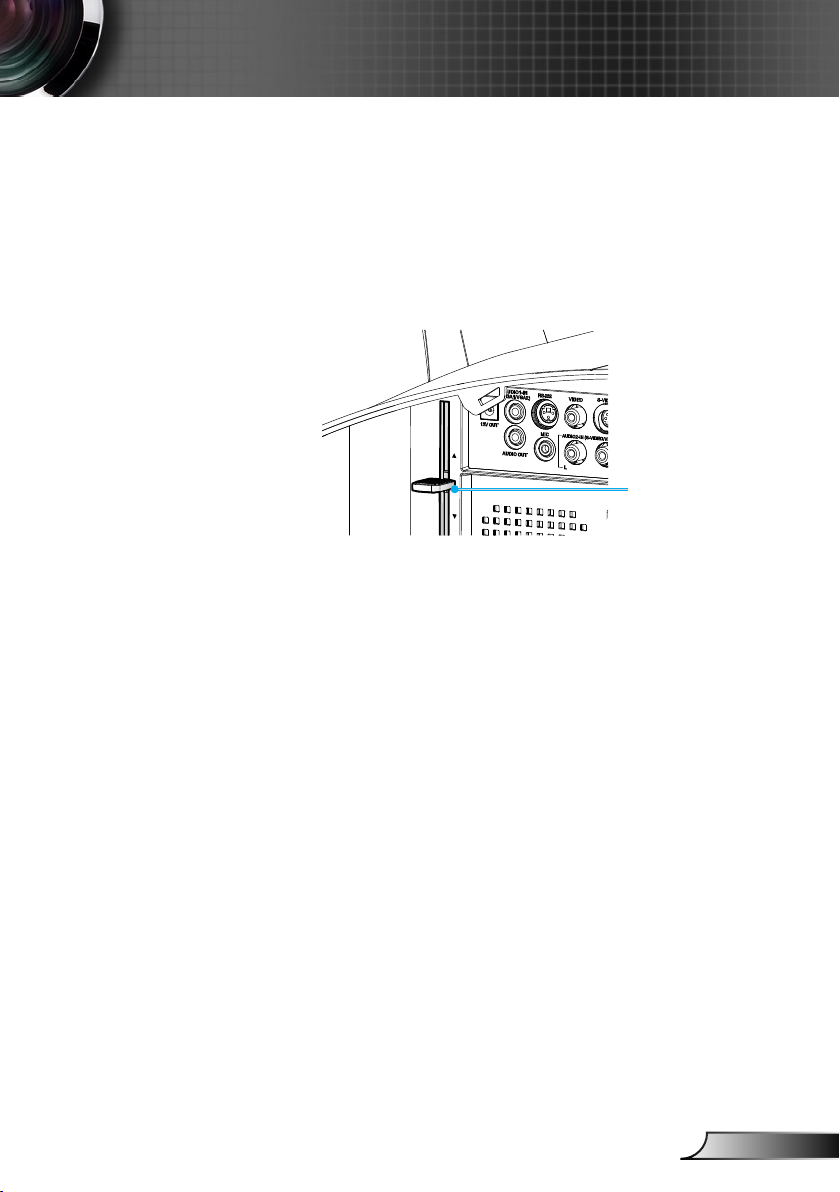
17
Svenska
Installation
FOCUS
Justera projektorns skärpa
Ställ in bildskärpan genom att vrida på fokuseringsringen tills
bilden blir tydlig.
XGA-serien: Projektorns skärpeområde ligger mellan 475
och 662 mm.
WXGA-serien: Projektorns skärpeområde ligger mellan 495
och 661 mm.
Fokusring
Justera storleken på den projicerade bilden
XGA-serien: Projicerad bildstorlek från 1,60 till 2,16 meter.
WXGA-serien: Projicerad bildstorlek från 1,96 till 2,54 meter.
Page 18
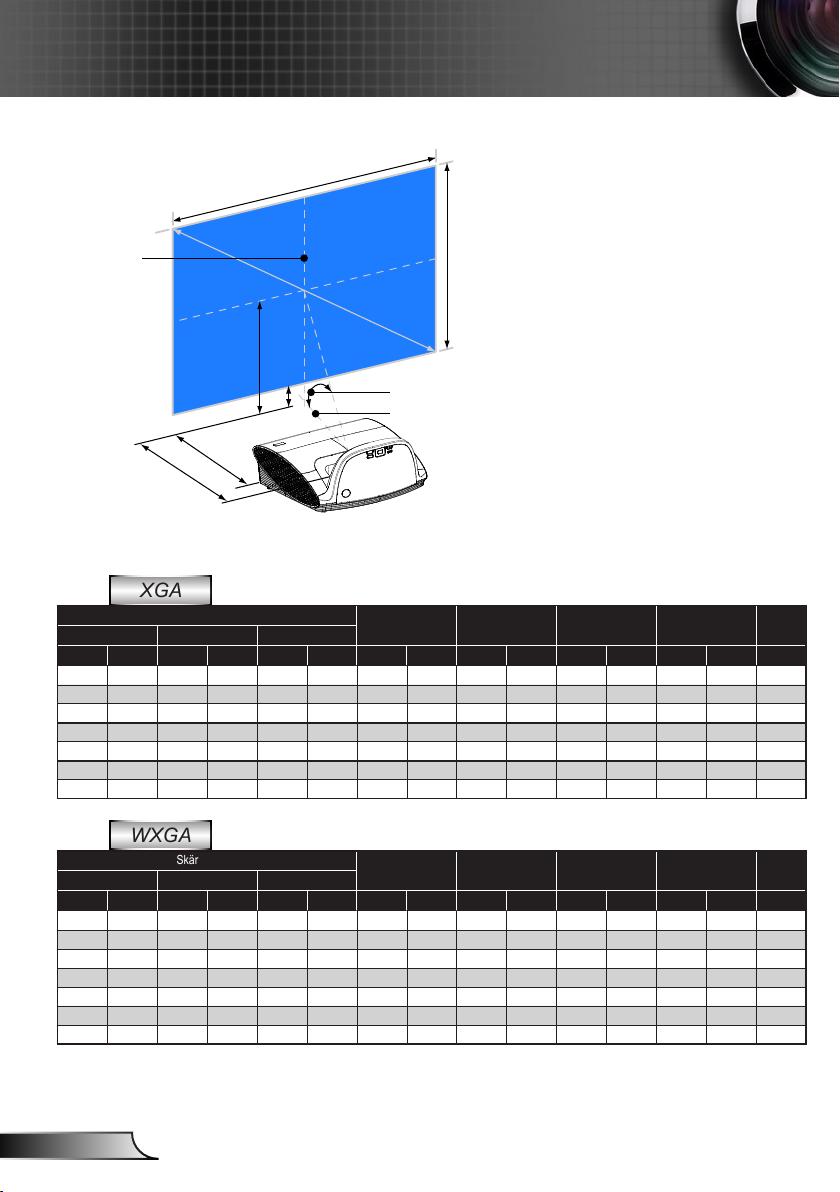
18
Svenska
Installation
(W)
(H)
(B)
(D)
(C)
Skärmens diagonal
Linsens center
Skärmens center
Höjdvinkel (α)
(E)
B=> Vertikalt avstånd mellan linsens
center och skärmens center
C,E=> Projiceringsavstånd
D=> Vertikalt avstånd mellan linsens
center och skärmens underkant
(skärmens överkant vid takmonter-
ing).
α=> Höjdvinkel
XGA
Diagonal Bredd (B) Höjd (H)
Skärmstorlek
tum mm tum mm tum mm tum mm tum mm tum mm tum mm grad
63 1600 50 1280 38 960 29 749 5 133 11 269 19 475 55,3
65 1651 52 1321 39 991 30 773 6 150 11 277 19 492 55,3
70 1778 56 1422 42 1067 33 832 8 192 12 299 21 534 55,3
75 1905 60 1524 45 1143 35 892 9 235 13 320 23 577 55,3
77 1956 62 1565 46 1173 36 915 10 251 13 329 23 594 55,3
80 2032 64 1626 48 1219 37 951 11 277 13 341 24 619 55,3
85 2159 68 1727 51 1295 40 1010 13 320 14 363 26 662 55,3
(B) (C) (D) (E)
(α)
WXGA
Skärmstorlek
Diagonal Bredd (B) Höjd (H)
tum mm tum mm tum mm tum mm tum mm tum mm tum mm grad
77 1956 65 1659 41 1037 31 777 6 153 10 259 19 495 55,3
80 2032 68 1723 42 1077 32 808 7 174 11 269 20 516 55,3
85 2159 72 1831 45 1144 34 858 8 214 11 286 22 568 55,3
87,2 2215 74 1878 46 1174 35 880 9 226 12 293 22 569 55,3
90 2286 76 1939 48 1212 36 909 10 246 12 303 23 588 55,3
95 2413 81 2046 50 1279 38 959 11 283 13 320 25 625 55,3
100 2540 85 2154 53 1346 40 1010 13 319 13 337 26 661 55,3
Denna tabell är endast till som referens.
(B) (C) (D) (E)
(α)
Page 19
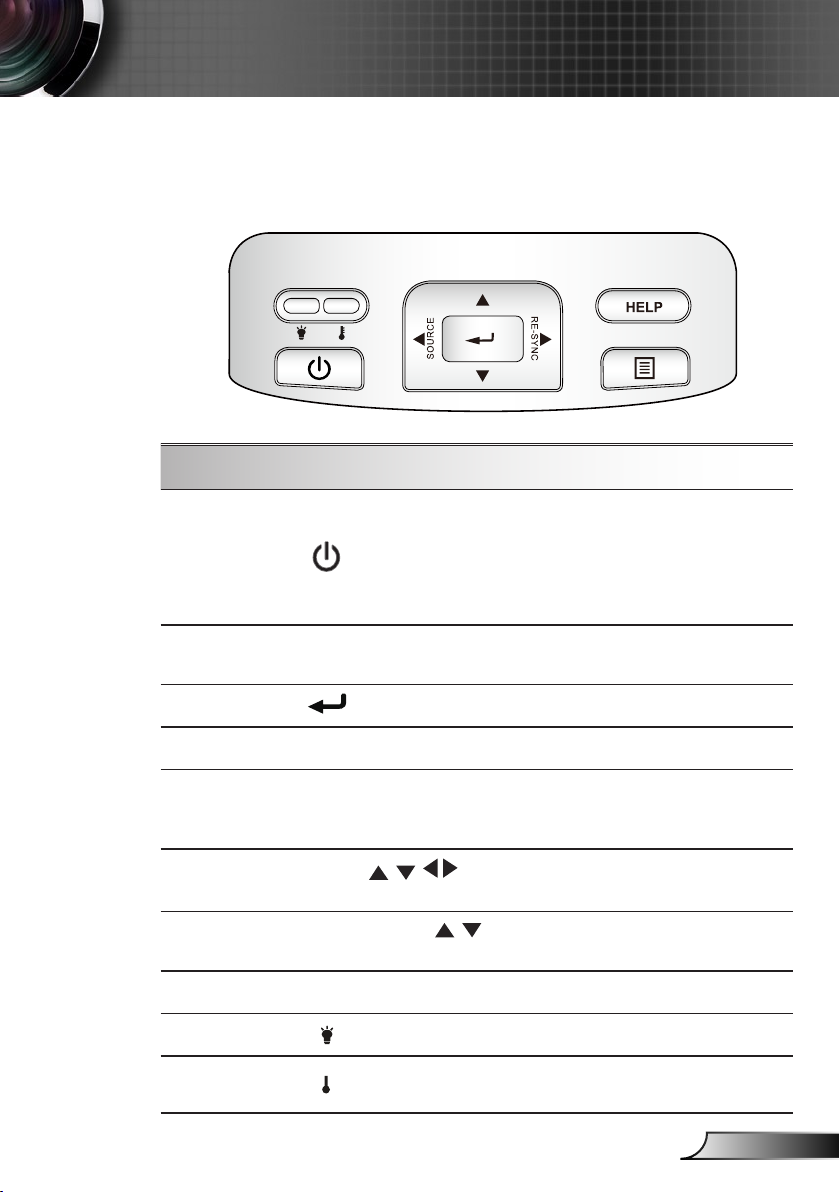
19
Svenska
Användarkontroller
Kontrollpanel & fjärrkontroll
Kontrollpanel
Använda kontrollpanelen
Strömbrytare/
standbyknapp och
Se avsnittet “Slå på/ Stänga av projektorn” på
sidorna 14-15.
Indikerar projektorns status.
lysdiod
OMSYNKNING
Enter
KÄLLA Tryck “KÄLLA” för att välja en inmatningssignal.
Meny
Fyra
riktningsvalknappar
Keystone
HJÄLP Hjälpmeny (se sidan 22).
Lamplysdiod
Temperatur-
lysdiod
Synkronisera projektorn till ingångskällan
automatiskt.
Bekräfta ditt menyval.
Tryck “Meny” för att visa skärmmenyn (OSD). Stäng
bildskärmsmenyn genom att trycka en gång till på
“Meny”.
för att välja alternativ eller göra
justeringar till ditt val.
Använd
orsakad av projektorn lutning. (±40 grader)
Indikerar projektorlampans status.
Indikerar projektorns temperaturstatus.
för att justera bildens förvridning
Page 20
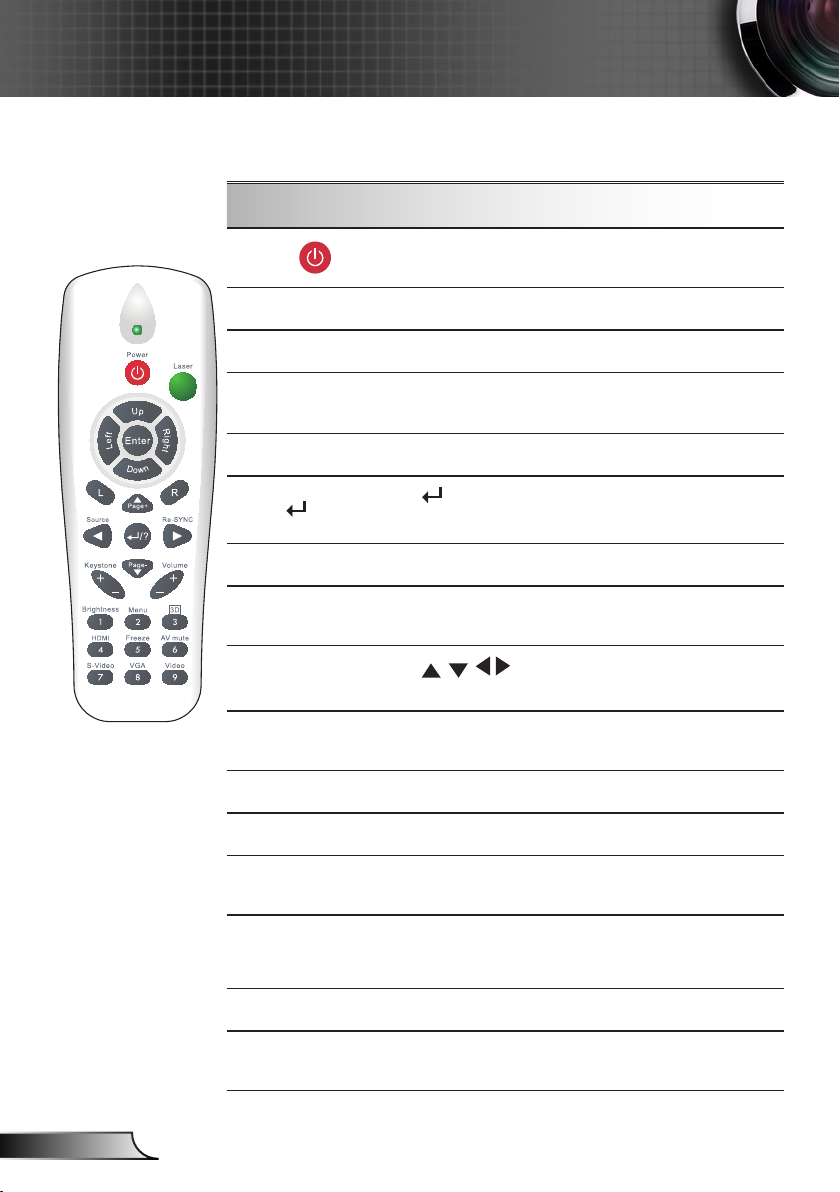
20
Svenska
Användarkontroller
Fjärrkontroll
Använda fjärrkontrollen
Ström์
V-knapp
H-knapp
Sida +
Sida -
Enter /Hjälp ?
Källa
Omsynkning
Fyra
riktningsvalknappar
Keystone +/-
Volym + / -
Se avsnittet “Slå på/ Stänga av projektorn”
på sidorna 14-15.
Vänsterklick med mus.
Högerklick med mus.
Använd denna knapp för att gå upp på
sidan.
Använd denna knapp för att gå ner på sidan.
Bekräfta ditt val av post.
? Hjälpmeny (se sidan 22).
Tryck “Källa” för att välja en ingångssignal.
Synkroniserar automatiskt projektorn till
ingångskällan.
för att välja alternativ eller göra
justeringar till ditt val.
Justerar bildstörningar som orsakas av
lutning av projektorn.
Ökar/minskar volymen.
Ljusstyrka
3D
Meny
HDMI
Frys
Ändra ljusstyrkan i bilden.
Tryck på “3D” för att öppna eller stänga den
tredimensionella bildskärmsmenyn.
Tryck “Meny” för att visa skärmmenyn
(OSD). För att stänga skärmmenyn trycker
du “Meny” igen.
Tryck på “HDMI” för att välja HDMI källa.
Tryck på “Frys” för att pausa skärmbilden.
Tryck på knappen igen för att låsa upp.
Page 21
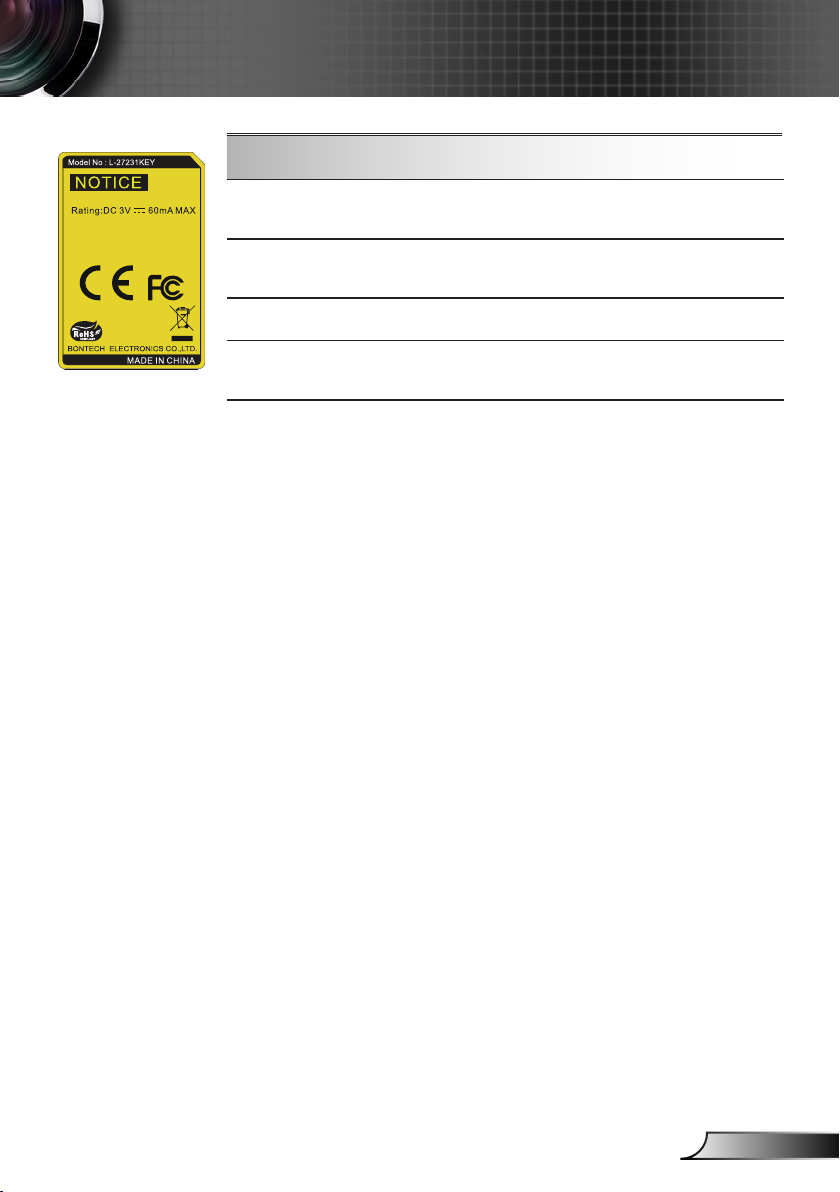
21
Svenska
Användarkontroller
Använda fjärrkontrollen
AV tyst
S-Video
VGA
Video
Slår på/stänger tillfälligt av ljud och bild.
Tryck på “S-Video” för att välja en
S-videokälla.
Tryck på “VGA” för att välja en VGA-källa.
Tryck “Video” för att välja
Kompositvideokälla.
Page 22
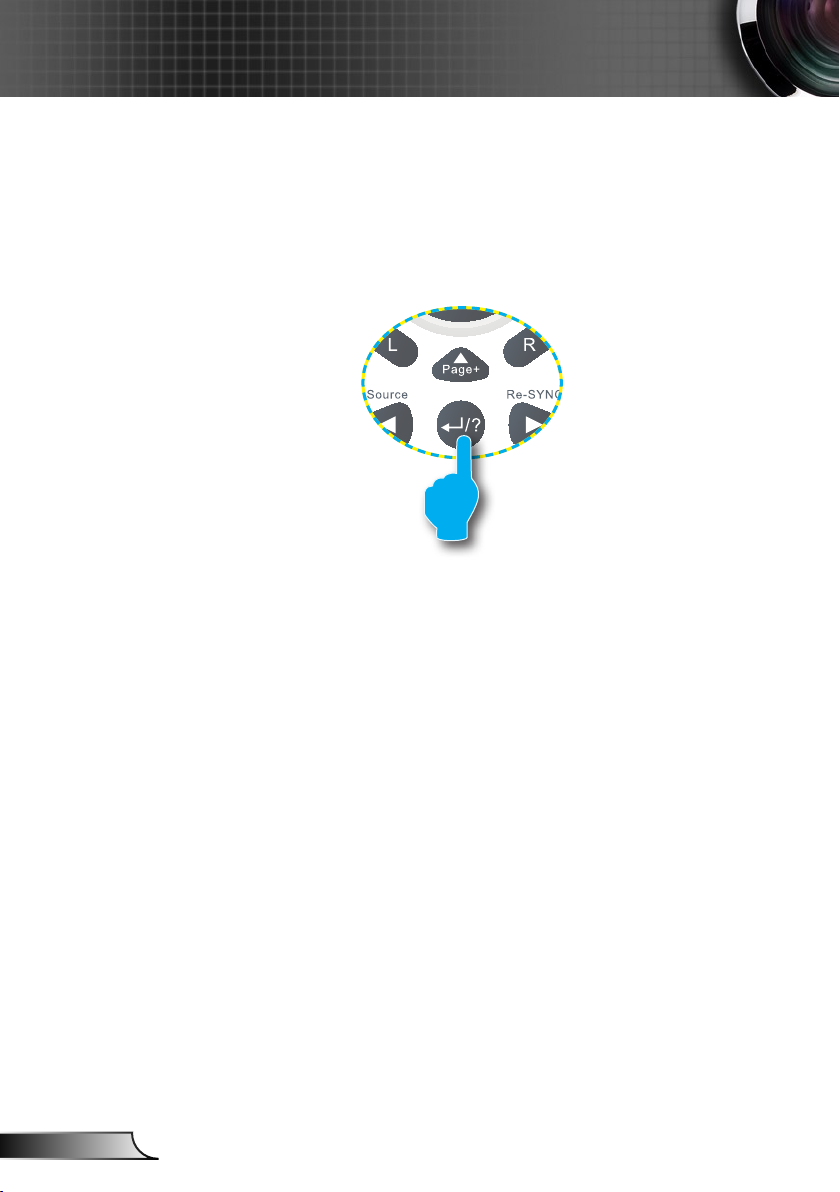
22
Svenska
Användarkontroller
Använda HJÄLP-knappen
HJÄLP-funktionen säkerställer enkel inställning och hantering.
Öppna hjälpmenyn genom att trycka på “?” på fjärrkontrol-
len eller HJÄLP-knappen på kontrollpanelen.
Page 23

23
Svenska
Användarkontroller
Se avsnittet
“Felsökning” på
sidorna 52-56 för
ytterligare detaljer.
Hjälpmenyknappen fungerar endast när ingen inmatningskälla
har upptäckts.
Om inmatningskällan upptäcks och hjälpknappen trycks in kommer
följande sidor att visas för att hjälpa till att diagnostisera problemen.
Page 24

24
Svenska
Användarkontroller
Page 25

25
Svenska
Användarkontroller
Bildskärmsmenyer
Projektorn har erspråkig skärmmeny som gör det möjligt
för dig att göra bildjusteringar och ändra ett stort antal
inställningar.
Hur den används
1. Du öppnar OSD-menyn genom att trycka på “Menu” på
fjärrkontrollen eller projektorn.
2. När OSD-menyn visas, använd knapparna
önskad post på huvudmenyn. Vid val av en särskild sida tryck på
eller “Enter” knappen för att gå in i undermenyn.
3. Använd
inställningarna med
knapparna för att välja önskad post och justera
knappen.
4. Välj nästa objekt som ska justeras i undermenyn och justera enligt
beskrivning ovan.
5. Tryck “Enter” för att bekräfta och skärmen återgår till
huvudmenyn.
6. Du avslutar genom att trycka på “Meny” igen. Skärmmenyn
kommer att stängas och projektorn sparar automatiskt de nya
inställningarna.
för att välja
Huvudmeny
Undermeny
Inställningar
Page 26

26
Svenska
Användarkontroller
Main Menu Sub Menu
Bild läge Presentation / Ljusstark / Film / sRGB /
Svarttavla / Klassrum / Personlig / 3D
Ljusstyrka -50~50
Kontrast -50~50
Skärpa 1~15
#1
Färg -50~50
#1
Färgton -50~50
Inställning Gamma Film / Video / Grafik / PC
BrilliantColor™ 0~10
Färgtemperatur Varm / Medel / Kall
Färginställningar Ökning röd / ökning grön / ökning blå / Rö
d Bias / Grön Bias / Blå Bias / Cyan /
Magenta / Gul / Återställ / Avsluta
Färgområde AUTO / RGB / YUV
Ingångskälla VGA1 / VGA2 / Video / S-Video / HDMI
Avsluta
Format
#2
4:3 / 16:9-I / 16:9-II / Ursprunglig / AUTO
#3
4:3 / 16:9 or 16:10 / LBX / Ursprunglig /
AUTO
Kantmask 0~10
Zoom -5~25 (80%~200%)
H. Position -50~50
V. Position -50~50
V. Keystone -40~40
3D 3D Av / DLP-länk / IR
#4
3D Synk. Invert På / Av
Avsluta
Språk English / Deutsch / Français / Italiano /
Español / Português / Svenska /
Nederlands / Norsk / Dansk / Polski /
Suomi / Ɋɭɫɫɤɢɣ / İȜȜȘȞȚțȐ / Magyar /
ýeština / γέΎϓ / ϲΑήϋ /腎誎襦肫 /
亞襦肫 / 螔膩蓳 /䞲ῃ㠊 / ࡷࡎ࡙ / Türkçe
/ ViӋt / Bahasa Indonesia
#3
Skärmen-typ 16:10 / 16:9
Projektion
Menyplacering
#5
Signal AUTO På / Av
Fas (VGA) 0~31
Frekvens (VGA) -5~5
H. Position (VGA) -5~5
V.Position (VGA) -5~5
Avsluta
Säkerhet Säkerhet På / Av
säkerhetstimer Månad / Dag / Timmar
Ändra lösenord
Avsluta
Settings
BILD
DISPLAY
Inställning
Menyträd
Page 27

27
Svenska
Användarkontroller
Main Menu Sub Menu
Settings
Projektor ID 0~99
Tyst På / Av
Volym 0~10
Ljudingång
#6
Standard / Audio1 (Telefonuttag) / Audio2
(RCA V/H)
Inställning Logotyp Optoma / Neutral / Personlig
Screen Capture
Dold text Av / CC1 / CC2
Avsluta
Nätverk Nätverksstatus
DHCP
IP-adress
Subnetmask
nätbrygga
DNS
Använd Ja / Nej
Avsluta
Signallås På / Av
Förstärkt kylning På / Av
Dölj information På / Av
Lås knappsats På / Av
Bakgrundsfärg Svart / Röd / Blå / Grön / Vit
IR-mottagare Främre mottagaren På / Av
Övre mottagare På / Av
Inställning Direktpåslag På / Av
Auto. Avstängning (m9n) 0~180
Avstängningstimer (m9n)
0~995
Strömläge(Standby) Eco. / Aktiv
Avsluta
Lampinställning Lampans brinntid
lamppåminnelse På / Av
Inställning ljusstyrka STD / Ljusstark / Image AI
Lampåterställning Ja / Nej
Avsluta
Reset Dust Filter Ja / Nej
Återställ
Inställning
ALTERNATIV
Lägg märke till att bildskärmsmenyerna varierar beroende på vilken signal-
typ som valts och vilken projektor som används.
(
#1) “Färg” och “Färgton” stöds endast i videoläge.
(
#2) Endast för XGA.
(
#3) Endast för WXGA-modeller. 16:9 eller 16:10 beror på skärmtypsinställ-
ning.
(
#4) “3D Synk. Invert” är endast tillgånglig när 3D är aktiverat.
(
#5) “Signal” stöds endast vid analog VGA (RGB)-signal.
(
#6) MIC-volymen kan också kontrolleras via “inställningar
skärmsmenyn.
volym” i bild-
Page 28

28
Svenska
Användarkontroller
BILD
Bild läge
Det nns många fabriksinställningar optimerade för olika typer av
bilder.
Presentation: Bra färg och ljusstyrka från datorinmatning.
Ljusstark: Max. ljusstyrka från datoringång.
Film: För hemmabio.
sRGB: Standardiserad exakt färg.
Svarttavla: Detta läge bör väljas för att uppnå optimal
färginställning vid projicering på svarttavla (grön).
Klassrum: Detta läge rekommenderas för projicering i ett
klassrum.
Egen: Användarinställningar.
3D: Rekommenderade inställning för 3D-läge aktiverat. Alla
vidare justeringar av användaren i 3D kommer att sparas i detta
läge för vidare användning.
Ljusstyrka
Ändra ljusstyrkan i bilden.
Tryck för att göra bilden mörkare.
Tryck för att göra bilden ljusare.
Kontrast
Kontrasten kontrollerar graden av skillnad mellan de ljusaste och
mörkaste partierna i bilden.
Tryck för att minska kontrasten.
Tryck för att öka kontrasten.
Page 29

29
Svenska
Användarkontroller
“Färg” och “Färg-
mättnad” funktionerna stöds endast
under Videoläge.
Skärpa
Justerar bildens skärpa.
Tryck för att minska skärpan.
Tryck för att öka skärpan.
Färg
Justera en videobild från svart och vit till helt mättade färger.
Tryck för att minska mängden färg i bilden.
Tryck för att öka andelen mättnad i bilden.
Färgton
Justerar färgbalansen för rött och grönt.
Tryck för att öka mängden grönt i bilden.
Tryck för att öka mängden rött i bilden.
Page 30

30
Svenska
Användarkontroller
IMAGE |
Inställning
Gamma
Det här gör det möjligt för dig att välja en degammatabell som har
ninställts för att få ut den bästa bildkvaliteten för ingången.
Film: För hemmabio.
Video: För video- eller TV-källa.
Grak: För bildkälla.
PC: för datorkälla.
BrilliantColor™
Denna justerbara post utnyttjar en ny färgbehandlingsalgoritm
och systemnivåförstärkningar för att möjliggöra högre ljusstyrka
samtidigt som det ger verkliga, mer vibrerande färger i bilden.
Intervallet är från “0” till “10”. Om du vill ha en mer förbättrad bild
justerar du mot den maximala inställningen. För en mjukare, mer
neutral bild, justera mot den minimala inställningen.
Färgtemperatur
Vid inställning till kall temperatur är bilden mer blå (kall bild).
Vid inställning till var temperatur är bilden med röd (varm bild).
Färg
Tryck på för att öppna nästa meny enligt nedan och välj sedan
kommando med
Ökning röd/Ökning grön/Ökning blå/Röd Bias/Grön Bias/Blå
Bias/Cyan/Magenta/Gul: Använd
cyan, magenta eller gult.
Återställning: välj “Ja” för att återgå till fabriksinställda
färgjusteringar.
eller .
eller för val av rött, blått,
Page 31

31
Svenska
Användarkontroller
Färgområde
Välj en lämplig färgmatris från AUTO, RGB eller YUV.
Inmatningskälla
Använd det här alternativet för att aktivera/inaktivera ingångskällor. Tryck på
källa. Tryck “Enter” för att avsluta valet. Projektorn söker inte efter
ingångar som är avmarkerade.
Image AI
Image AI förbättrar bildkontrasten genom att optimera lampans
ljusstyrka beroende på bildinnehållet.
På: Hanteraren för den dynamiska bildprestandan arbetar aktivt
för att ge dig största möjliga tillfredsställelse genom att visa
lmen dynamiskt och visa de mörkaste detaljerna och ge en
levande och ljusstark bild.
Av: Hanteraren för dynamisk bildprestanda är satt i standbyläge.
för att öppna en undermeny och välja önskad
Page 32

32
Svenska
Användarkontroller
DISPLAY
Format
Använd den här funktionen för att välja önskat bildomfång.
XGA
4:3: Detta format är avsett för 4x3 ingångskällor.
16:9-I: Detta format är för 16x9-ingångskällor, som t ex HDTV
och DVD utökad för bredbilds-TV. (576i/p)
16:9-II: Detta format är för 16x9-ingångskällor, som t ex HDTV
och DVD utökad för bredbilds-TV. (480i/p)
Ursprunglig: Det här formatet visar den ursprungliga bilden utan
skalning.
AUTO: Automatiskt val av det lämpligaste visningsformatet.
När inmatning är inställt till 4:3 visas bilden i 4:3-format. Om
16:9 eller högre ställts in visas bilden i 16:9-I.
Höjd/bredd förhållande
(källa avkänd)
4:3 1024 x 768 center
16:9-I 1024 x 576 center
16:9-II 854 x 480 center
Ursprunglig
Ändra bildensstorlek
XGA-modell
Ingen bildskalning, skala 1:1 och
centrerad. Detta format visar
originalbilden utan skalning.
Page 33

33
Svenska
Användarkontroller
16:9 eller 16:10
beror på vald
skärminställning.
WXGA
4:3: Detta format är avsett för 4 x 3 ingångskällor.
16:9: Detta format är för 16 x 9-ingångskällor, som t ex HDTV
och DVD utökad för bredbilds-TV.
16:10: Detta format är för 16 x 10-ingångskällor, som t. ex. bred-
bildslaptoppar.
LBX:Det här formatet är för icke-16x9, letterboxkälla och för
användare som använder extern 16x9-objektiv för att visa 2,35:1
bildförhållande i full upplösning.
Ursprunglig: Det här formatet visar den ursprungliga bilden utan
skalning.
AUTO: Automatiskt val av det lämpligaste visningsformatet.
16:10-skärm 480i/p 576i/p 1080i/p 720p Dator
4:3 1066 x 800 center
16:10 1280 x 800 center
LBX
Ursprunglig
1280 x 960 center, hämta sedan en central 1280 x 800-
1:1-avbildning
centrerad
bild för visning.
1:1-avbild-
ningsskärm
(960 x 540)
1280 x 800
1280 x 720
center
1:1-avbild-
ning
centrerad
16:10-skärm 480i/p 576i/p 1080i/p 720p Dator
4:3 960 x 720 center
16:9 1280 x 720 center
LBX
Ursprunglig
1280 x 960 center, hämta sedan en central 1280 x 720-
1:1-avbildning
centrerad
bild för visning.
1:1-avbild-
ningsskärm
(960 x 540)
1280 x 720
1280 x
720
center
1:1-avbild-
centrerad
ning
Page 34

34
Svenska
Användarkontroller
Kantmask
Funktionen Kantmask tar bort bruset i en videobild. Kantmask
Varje in- och
utgång har olika
inställningar för
“Kantmask”.
“Kantmask” och
“Zoom” kan inte
användas samtidigt.
bilden för att ta bort videokodningsbrus på kanten av videokällan.
Zoom
Tryck på för att minska en bilds storlek.
Tryck på för att förstora en bild på projiceringsskärmen.
H. Position
Flyttar den projicerade bilden horisontellt.
V. Position
Lyfter den projicerade bildpositionen vertikalt.
V. Keystone
Tryck på eller för att justera bildförvrängningen vertikalt. Om
bilden verkar trapetsoid kan detta alternativ hjälpa till att göra
bilden mer rektangulär.
Page 35

35
Svenska
Användarkontroller
Alternativen för
“IR” kan variera
beroende på modell.
”3D synk inverte”
är tillgänglig endast
när 3D är aktiverad
och detta 3D-läge
är endast för DLP-
länkglas.
Kompatibel
3D-källa,
3D-material och
Active Shutter-
glasögon aktiv
DISPLAY |
3D
3D
Från: Välj “Från” för att stänga av 3D-inställningar för 3D-bilder.
DLP Länk: Välj “DLP Länk” för att använda optimala
inställningar för DLP Länk 3D-bilder.
IR: Välj “IR” för att använda optimala inställningar för IR-
baserade 3D-bilder.
3D synk inverter
Tryck på “På” för att invertera vänster och höger bildinnehåll.
Tryck på “Av” för standard bildinnehåll.
Page 36

36
Svenska
Användarkontroller
INSTÄLLNING
Språk
Välj den erspråkiga OSD-menyn. Tryck på eller i
undermenyn och använd sedan eller knappen för att välja
önskat språk. Tryck “Enter” för att avsluta valet.
”Skärmtyp” gäller
endast för WXGA.
Bordsprojektion
bakom och Takprojicering bakom
skall användas
tillsammans med
genomlysningsbar
duk.
Skärm-typ
Välj skörmtyp mellan 16:10 och 16:9.
Projektion
Front-bord
Detta är standardinställningen. Bilden projiceras rakt på
bildduken.
Bordprojektion bakom
När det väljs spegelvänds bilden.
Front-tak
När det väljs vänds bilden upp och ned.
Page 37

37
Svenska
Användarkontroller
Takprojektion bakom
När det väljs vänds bilden upp och ned och spegelvänds.
Menyplaceirng
Välj menyplacering på skärmen.
Projektor-ID
ID-denition kan ställas in via meny (område 0-99) och tillåter
kontroll av en individuell projektor via RS232. Se sid 62~66 för
en komplett lista över RS232-kommandon.
Tyst
Välj “På” för att aktivera ljudavstängningsfunktionen.
Välj “Av” för att stänga av ljud
avstängningsfunktionen.
Page 38

38
Svenska
Användarkontroller
INSTÄLLNING
Volym
Tryck på för att sänka volymen.
för att höja volymen.
Volymkontrollen
kontrollerar också
MIC-volymen.
Tryck på
Ljudingång
Standardljudinställningarna nns på bakpanelen av
projektorn. Använd detta alternativ för att åter tilldela någon
av ljudinmatningarna (1 eller 2) till aktuell bildkälla. Varje
ljudinmatning kan tilldelas till er än en videokälla.
LJUD 1: VGA 1 och VGA 2.
LJUD 2: S-Video/Video.
MIC: (Ingent standardvideokälla)
Page 39

39
Svenska
Användarkontroller
INSTÄLLNING |
“Signal” stöds
endast vid analog
VGA (RGB)-signal.
Signal (RGB)
AUTO
Väljer signal automatiskt. När denna funktion används gråmark-
eras fas- och frekvensalternativen. Om Signal inte är automatisk
visas fas- och frekvensalternativen så att användaren kan ställa in
och spara inställningarna manuellt för användning när projektorn
startats om.
Fas
Synkronisera signaltimingen på skärmen med grakkortet. Om
bilden är ostadig eller imrande, använd den här funktionen för att
korrigera den.
Frekvens
Ändra visningsdatafrekvensen för att matcha frekvensen på din
dators grakkort. Använd denna funktion endast om bilden imrar
vertikalt.
H. position
Tryck på för att ytta bilden åt vänster.
Tryck på för att ytta bilden till höger.
V. position
Tryck på för att ytta bilden nedåt.
Tryck på för att ytta bilden uppåt.
Page 40

40
Svenska
Användarkontroller
INSTÄLLNING |
Säkerhet
Säkerhet
På: Välj “På” för att använda säkerhetsveriering när projektorn
Säkerhetstimer
Standardvärdet för
lösenordet är “1234”
(första gången).
Ändra lösenord
slås på.
Av: Välj “Av” för att kunna sätta på projektorn utan att an-vända
säkerhetsveriering.
Använd den här funktionen för att ställa i hur länge (månad/dag/
timme) projektorn kan användas. När tiden löpt ut uppmanas du
att återigen ange ditt lösenord.
Första gången:
1. Tryck på “ ” för att ställa in lösenordet.
2. Lösenordet måste bestå av fyra siffror.
3. Använd sifferknappen på fjärrkontrollen för att ange ditt nya
lösenord och tryck sedan på “
ditt lösenord.
Ändra lösenord:
1. Tryck på “ ” för att ange det gamla lösenordet.
2. Använd sifferknapparna för att ange nuvarande lösenord
och tryck sedan på “
3. Ange nytt lösenord (4 siffror långt) med sifferknapparna på
fjärrkontrollen och tryck sedan på “
4. Ange det nya lösenordet igen och tryck sedan på “ ” för
att bekräfta.
” knappen för att bekräfta
” för att bekräfta.
” för att bekräfta.
Page 41

41
Svenska
Användarkontroller
Om felaktigt lösenord anges 3 gånger kommer projektorn att
stängas av automatiskt.
Om du har glömt lösenordet, kontakta ditt lokala kontor för sup-
port.
Page 42

42
Svenska
Användarkontroller
INSTÄLLNING |
Avancerad
Logotyp
Använd denna funktion för att välja önskad startskärm. Om
ändringar görs kommer de att gälla nästa gång projektorn startas.
OPTOMA: Standardstartskärm.
Neutral: Logotyp visas inte på uppstartningsskärmen.
Användare: Använd bildminnesfunktionen från “Screen
Capture” funkionen.
För att fånga in log-
gan, se till att skärmbilden inte överskrider projektorns
naturliga upplösning
(XGA: 1024 x 768
eller WXGA: 1280 x
800).
Screen Capture
Tryck på för att omedelbart ta en bild av bilden som för
närvarande visas på skärmen.
Dold text
Använd den här funktionen för att ställa in önskad startskärm. Om
ändringar görs, börjar de gälla nästa gång projektorn startas.
Av: Välj “av” för att stänga av ljudtextningen.
CC1: CC1-språk: Amerikansk engelska.
CC2: CC2-språk (beroende på användarens TV-kanal):
Spanska, Franska, Portugisiska, Tyska, Danska.
Page 43

43
Svenska
Användarkontroller
INSTÄLLNING |
Nätverk
Nätverksstatus
Visa status för nätverksanslutningen.
DHCP
Med denna funktion kan du välja önskad startskärm. Om du ändrar
från en inställning till en annan kommer dessa ändringar att träda i
kraft när du stängt OSD-menyn och öppnar den nästa gång.
På: Tilldelar automatiskt en IP-adress till projektorn från
IP-adress
Välj en IP-adress.
DHCP-servern.
Av: Tilldela en IP-adress manuellt.
Subnetmask
Välj nummer för delnätmask.
nätbrygga
Välj standardport för nätverket anslutet till projektorn.
DNS
Välj DNS-nummer.
Använd
Tryck på “ “ och välj sedan “Ja” för att använda valet.
Page 44

44
Svenska
Användarkontroller
Hur du använder webbläsaren för att kontrollera din projektor
1. Slå på DHCP för att låta DHCP-servern
automatikst tilldela en IP-adress eller
manuellt ange nätverksinformationen som
krävs.
2. Välj sedan tillämpa och tryck
” knappen för att fullfölja
på “
kongurationsprocessen.
3. Öppna din webbläsare och skriv in från
OSD LAN-skärmen, och sedan kommer
webbsidan att visas som nedan:
4. Beroende på nätverkets webbsida
för inskrivningssträngen under iken
[verktyg] redovisas begränsningen för
inskrivningslängden i nedanstående
tabell (“mellanslag” och andra
interpunktionstangenter inkluderade):
Kategori Rubrik
IP-adress 15
Creston Control
Projektor
Nätverkskonguration
Användarlösenord
Admin lösenord
IP ID 2
Port 5
Projektorns namn 10
Plats 9
Tilldelad 9
DHCP (aktiverad) (N/A)
IP-adress 15
Subnätmask 15
Standard gateway 15
DNS-server 15
Aktiverad (N/A)
Nytt lösenord 15
Bekräfta 15
Aktiverad (N/A)
Nytt lösenord 15
Bekräfta 15
Inskrivningslängd
(tecken)
När du använder projektorns IP-adress
kan du inte länka till din serviceserver.
Page 45

45
Svenska
Användarkontroller
När en direktanslutning från din dator till projektorn skapas
Steg 1: Hitta en IP-adress (192.168.0.100) från LAN-funktionen av projektorn.
Steg 2: Välj tillämpa och tryck “Enter”-knappen för att utföra funktionen, eller tryck på
knappen “meny” för att avsluta.
Steg 3: För att öppna
nätverksanslutningarna klickar du
Start, klicka på Kontrollpanel,
klicka på Nätverks- och
internetanslutningar, och klicka
sedan på Nätverksanslutningar.
Klicka på den anslutning du vill
kongurera, och sedan, under
Nätverksuppgifter
Ändra inställningar för den här
anslutningen.
Steg 4: På iken Allmänt under tab, under
Den här anslutningen använder
följande alternativ, klicka på
Internetprotokoll (TCP/IP) och
klicka sedan på “Egenskaper.”
Steg 5: Klicka Använd följande IP-adress
och skriv sedan in enligt nedan:
1) IP-adress:192.168.0.100
2) Subnet mask: 255.255.255.0
3) Standard-gateway:
192.168.0.254
, klicka på
Steg 6: För att öppna internetalternativ
klickar du på IE webbläsare,
klicka på Internetalternativ, klicka
på Anslutningsiken och klicka
på“LAN-inställningar...”
Steg 7: Dialogrutan inställning lokalt
nätverk LAN (LAN) visas, I
Proxyserverområde, avmarkera
kontrollrutan Använd en
proxyserver för ditt LAN. Klicka
sedan på “OK”-knappen två gånger.
Steg 8: Öppna din IE och knappa in IP-
adressen 192.168.0.100 i URLen
och tryck på “Enter”-knappen.
Page 46

46
Svenska
Användarkontroller
Crestron RoomView kontrollverktyg
Crestron RoomView™ tillhandahåller en central övervakningsstation
för 250+ kontrollsystem via ett Ethernet-nätverk (er är möjligt, antalet
är avhängigt kombinationen IP ID och IP-adress). Creston Room
View övervakar varje projektor, inklusive projektorns online-status,
systemeffekt, lampornas livslängd, nätverksinställning och materialfel
plus eventuella av administratören denierade speciella attribut.
Administratören kan lägga till, ta bort eller redigera rumsinformation,
kontaktinformation och händelser vilka journalförs automatisk av
programvaran för samtliga användare. (Användargränssnittet framgår
av följande bild)
1. Huvudskärm
2. Redigera rum
Stöd för fuktionen
Creston Room
View är avhängigt
modeller.
Page 47

47
Svenska
Användarkontroller
3. Redigera attribut
4. Redigera händelse
För ytterligare information, var god besök
http://www.crestron.com och www.crestron.com/
getroomview.
Page 48

48
Svenska
Användarkontroller
ALTERNATIV
Signallås
På: Projektorn kommer endast att söka nuvarande
När dammlter
installerats måste
höghöjdsläge vara
på. Dammltret är
ett extra tillbehör
och behövs inte i
vissa regioner.
Förstärkt kylning
När “På” valts snurrar äktarna fortare. Denna egenskap är
användbar i högt belägna områden där luften är tunn.
Dölj information
inmatningsanslutning.
Av: Projektorn söker efter andra signaler om den aktuella
ingångssignalen tappas bort.
På: Välj “På” för att dölja informationsmeddelandet.
Av: Välj “Av” för att visa sökmeddelandet.
Stäng av knapp-
satslåset genom att
hålla ned Enter på
projektorns ovansida
i fem sekunder.
Lås knappsats
När knappsatslåset är “På” låses kontrollpanelen, men projektorn
kan kontrolleras via fjärrkontrollen. Genom att välja “Av” kan du
använda kontrollpanelen igen.
Bakgrundsfärg
Använd denna funktion för att visa en “svart”, “röd”, “blå”, “grön”
eller “vit”, skärm när ingen signal nns tillgänglig.
IR mottagare
Främre mottagaren: Välj “Till” för att starta mottagaren. Välj
Övre mottagare: Välj “Till” för att starta mottagaren. Välj “Från”
“Från” för att stänga av mottagaren.
för att stänga av mottagaren.
Page 49

49
Svenska
Användarkontroller
Reset Dust Filter
Välj “Ja” för att visa eller “Nej” för att dölja varningsmeddelandet
om lterbyte.
Återställ
Välj “Ja” för att återställa visningsparametrarna på alla menyer till
fabriksvärden.
Page 50

50
Svenska
Användarkontroller
ALTERNATIV |
AVANCERAD
Direktpåslag
Välj “På” för att aktivera läget för direkt påslagning. Projektorn slås
på automatiskt när ström tillförs, utan att man behöver trycka på på
“
” på projektorns kontrollpanel eller på Ström” på fjärrkontrollen.
Auto. Avstängning (min)
Ställer in intervall för nedräkningstimer. Nedräkningstimern startar
när ingen signal skickas till projektorn. Projektorn stängs sedan
automatiskt av då nedräkningen är slutförd (i minuter).
När Strömläge
(Standby) är inställt
till Eco (< 1 W) är
VGA-utgång, Au-
dioöverföring och
RJ45 avaktiverade
när projektorn är i
läge standby.
Avstängningstimer (min)
Ställer in intervall för nedräkningstimer. Nedräkningstimern startar
när ingen signal skickas till projektorn. Projektorn stängs sedan
automatiskt av då nedräkningen är slutförd (i minuter).
Strömläge (standby)
Eco.: Välj “Eco.” för att spara ytterligare ström < 1W.
Aktiv: Välj “Aktiv” för att återgå till normalt standbyläge och
VGA-utgången aktiveras.
Page 51

51
Svenska
Användarkontroller
ALTERNATIV |
Lampinställningar
Lampans brinntid
Visar projektionstid.
Lamppåminnelse
Välj denna funktion för att visa eller dölja varningsmeddelandena
när meddelandet lampbyte visas.
Meddelandet visas 30 timmar före rekommenderat lampbyte.
Inställning ljusstyrka
STD: Välj “STD” för att dimma projektorlampan, vilket minskar
När omgivande
temperatur är över
35°C i drift, kommer
projektorn att växla
till STD automatiskt.
Ljusstark: Välj “Ljusstark” för att öka ljusstyrkan.
Bild AI: Välj “Bild AI” för att förbättra kontrasten i bilden.
Lampåterställning
Nollställ lampans brinntid efter lampbyte.
strömförbrukningen och förlänger lampans livslängd.
Page 52

52
Svenska
Bilagor
Felsökning
Om du upplever problem med din projektor ska du
titta i följande information. Om ett problem kvarstår
ska du ta kontakt med din lokala återförsäljare eller
servicecenter.
Ingen bild syns på skärmen
Var noga med att alla kablar och strömanslutningar är korrekt och
säkert anslutna enligt beskrivning i avsnittet “Installation”.
Se till att stiften på stickkontakten inte är böjda eller sönder.
Kontrollera om projektionslampan har installerats säkert. Se
avsnittet “Byta ut lampan”.
Kontrollera att du har tagit bort linsskyddet och att projektorn är
påslagen.
Se till att “AV tyst” funktionen inte är påslagen.
Delvis, skrollande eller oriktig visad bild
Tryck på “Re-Synk” på fjärrkontrollen.
Om du använder en dator:
För Windows 95, 98, 2000, XP, Windows 7:
1. Öppna ikonen “Den här datorn”, mappen “Kontrollpanel” och
dubbelklicka på ikonen “Skärm”.
2. Välj iken “Inställningar”.
3. Kontrollera att din skärmupplösning är lägre än eller lika med
UXGA (1600 x 1200).
4. Klicka på knappen “Avancerade egenskaper”.
Om projektorn forfarande inte visar hela bilden kommer du också
att behöva ändra skärmvisningen du använder. Se följande steg.
5. Kontrollera att din skärmupplösning är lägre än eller lika med
UXGA (1600 x 1200).
6. Välj knappen “Ändra” under iken “Bildskärm”.
Page 53

53
Svenska
Bilagor
7. Klicka på “Visa alla enheter”. Härnäst väljer du “Standard
skärmtyper” under SP-boxen, väljer upplösning du behöver
under boxen “Modeller”.
8. Kontrollera att din skärmupplösning är lägre än eller lika med
UXGA (1600 x 1200).
Om du använder en bärbar dator:
1. Först följer du stegen ovan för att justera datorns upplösning.
2. Tryck på de lämpliga knapparna som listas nedan för din
tillverkare av din bärbara dator för att skicka ut signalen från
den bärbara datorn till projektorn. Exempel: [Fn]+[F4]
Acer [Fn]+[F5]
Asus [Fn]+[F8]
Dell [Fn]+[F8]
Gateway [Fn]+[F4]
Mac Apple:
Systempreferens Bildskärm Arrangemang
Spegelvisning
Om du upplever svårigheter i att ändra upplösning eller om
skärmen blockeras, startar du om all utrustning, inklusive
projektorn.
Skärmen på den bärbara datorn visar ingen presentation
Om du använder en bärbar dator
En del bärbara datorer kan avaktivera sina egna skärmar när
en andra skärmenhet används. Var och en har olika sätt att
återaktivera.Se datorns dokumentation för utförlig information.
Bilden är instabil eller imrar
Använd “Fas” för att rätta till det. Se sidan 39 för mer information.
Ändra skärmens färginställning på din dator.
Bilden har en vertikal, imrande linje
Använd “Frekvens” för att justera. Se sidan 39 för mer information.
Kontrollera och omkongurera visningsläget på ditt grakkort för
att göra det kompatibelt med projektorn.
IBM/Lenovo [Fn]+[F7]
HP/Compaq [Fn]+[F4]
NEC [Fn]+[F3]
Toshiba [Fn]+[F5]
Page 54

54
Svenska
Bilagor
Bilden är inte i fokus
Se till att linsluckan är öppen.
Justera fokuseringsringen på projektorobjektivet.
Se till att projektionsskärmen nns på avståndet som krävs. Se
sidan 17.
Bilden sträcks ut när den visar 16:9 DVD-titel
När du spelar anamorsk DVD eller 16:9 DVD, kommer projektorn
att visa den bästa bilden när projektorns visningsläge är inställt på
16:9 i OSD.
Om du spelar en DVD-titel i 4:3-format, ändra formatet till 4:3 i
projektorns bildskärmsmeny.
Om bilden fortfarande är utsträckt måste du också justera
bildkvoten genom att se följande:
Ställ in visningsformatet som 16:9 (wide) aspect ratio-typ på din
DVD-spelare.
Bilden är för liten eller för stor
Flytta projektorn närmare eller längre bort från skärmen.
Tryck på “MENY”-knappen på fjärrkontrollen ellerprojektorpanelen
och gå sedan till “DISPLAY Format” och försök
olikainställningar.
Bilden är spegelvänd
Välj “INSTÄLLNING Projektion” i bildskärmsmenyn och justera
projektionsriktningen.
Projektorn svarar inte på kontrollerna
Ommöjligt ska du stänga av projektorn och koppla från
strömsladden, samt vänta minst 60 sekunder innan strömmen
ansluts igen.
Kontrollera att “Lås knappsats” inte är aktiverat genom att försöka
kontrollera projektorn med fjärrkontrollen.
Page 55

55
Svenska
Bilagor
Lampan brinner ut eller avger ett poppande ljud
När lampan når slutet av sin livslängd kommer den att brinna ut och
avge ett högt poppande ljud. Om detta inträffar kommer inte projektorn att slås på igen förrän lampmodulen har bytts ut. Du byter
lampa genom att följa procedurerna i avsnittet “Byta ut lampan” på
sidorna 57-58.
Meddelanden på skärmen
Fast sken
Släckt
Meddelande
Standbystatus
(Ingångströmsladd)
Ström på
(uppvärmning)
Lampa lyser Grön
Stänger av (kallnar)
Fel (Över Temp.)
Fel (Fel på äkten)
Fel (Fel på lampan)
* PÅ/STANDBY-lysdioden är PÅ när bildskärmsmenyn öppnas och AV när bildskärms-
menyn stängs.
PÅ/STANDBY-
LED
(Grön/Orange) (Röd) (Röd)
Gul
Blinkande
grön
Blinkande
grön
Blinkande
Orange
Blinkande
Orange
Blinkande
Orange
Temp-LED
Blinkande
Lamp-LED
Page 56

56
Svenska
Bilagor
På Screen Messages
Temperaturvarning:
Fel på äkten:
Lampvarming:
Utanför visningsintervall:
Filtervarning:
Om fjärrkontrollen inte fungerar
Kontrollera att vinkeln för fjärrkontrollen är inom ±15° både
horisontellt och vertikalt mot IR mottagaren på projektorn.
Kontrollera att det inte nns några hinder mellan fjärrkontrollen och
projektorn. Flytta till en plats högst 7 m (±0°) från projektorn.
Kontrollera att batterierna är korrekt isatta.
Byt batterier om de är förbrukade.
Page 57

57
Svenska
Bilagor
Byta ut lampan
Projektorn känner automatiskt av lampans livslängd. När
lampans livslängd håller på att ta slut kommer du att få ett
varningsmeddelande.
När du ser det här meddelandet ska du kontakta din lokala
återförsäljare eller servicecenter föratt byta ut lampan så snart
som möjligt. Var noga med att projektorn har svalnat i minst
30 minuter innan du byter lampan.
Varning: Om projektorn är takmonterad ska du vara försiktig
när du öppnar åtkomstpanelen till lampan. Du rekommenderas att bära skyddsglasögon om du ska byta lampa i en
takmonterad projektor. “Var försiktig så att inga lösa föremål
ramlar ut från projektorn.”
Varning: Lamputrymmet kan vara varmt! Låt projektorn
svalna innan du byter lampa!
Varning: För att minska risken för personskada ska du inte
tappa lampmodulen eller vidröra lampan. Lampan kan gå
sönder och orsaka skada om den tappas
Page 58

58
Svenska
Bilagor
1
2
3
4
Skruvarna i
lamplocket och på
lampan kan inte tas
bort.
Projektorn
kan inte startas
om lamplocket inte
har satts tillbaka på
projektorn.
Rör inte vid någon
av lampans
glasdelar. Handfett
kan få lampan att
splittras. Rengör
lampmodulen med
en torr trasa om
om den vidrörts av
misstag.
Procedur för byte av lampa:
1. Stäng av strömmen till projektorn genom att trycka på “ ”-knappen.
2. Låt projektorn att svalna i minst 30 minuter.
3. Koppla ur strömsladden.
4. Ta bort skruven i locket.
5. Lyft uppåt och ta bort locket.
6. Ta bort de tre skruvarna i lampmodulen.
7. Lyft i lampans handtag och ta bort lampmodulen långsamt och försiktigt.
För att byta ut lampmodulen gör du föregående steg i omvänd ordning.
8. Starta projektorn och gör en “Lampåterställning” när lampmodulen har
bytts ut.
Lampåterställning: (i) Tryck på “MENY” (ii) Välj “ALTERNATIV” (iii) Välj
1
2
3
“Lampinställningar” (iv) Välj “Lampåterställning”
(v) Välj “Ja”.
4
Page 59

59
Svenska
Bilagor
Om på ltret
1
2
1
2
3
4 5
ansamlat damm
inte rensas bort
kommer projektorn
att överhettas och
problem uppstå
med driften, samt
produktens livslängd avkortas.
Byte och rengöring av dammlter
Vi rekommenderar att rengöra dammltret varje 300 drifttimmar.
Rengör oftare om projektorn används i dammig miljö.
Om följande meddelande visas, var god följ nedanstående steg
vid rengöring:
Procedur för rengöring av dammltret:
1. Bryt kraftförsörjningen till projektorn genom att trycka på knappen “ ”.
2. Koppla bort nätsladden.
3. Ta bort skruven i kabelluckan.
4. Lyft upp och tag av kabelluckan.
5. För spärren i pilens riktning.
6. Avlägsna dammltret sakta och försiktigt.
7. Rengör eller byt dammltret.
Filtret installeras i omvänd ordningsföljd.
8. Starta projektorn och “Återställ ltervarning” efter byte av dammlter.
Filteråterställning: (i) Tryck på “Meny” (ii) Välj “ALTERNATIV”
(iii) Välj “Reset Dust Filter” (iv) Välj “ja”.
1
2
3
5
4
Page 60

60
Svenska
Bilagor
För bredbild-
supplösning
(WXGA), beror
kompatibilitets
stödet på Bärbara
datorn/dator
modellen.
120Hz
ingångssignaler
kan vara
beroende av
grakkortsstöd.
Lägg märke till att
användning av
andra upplösningar än den
naturliga på 1024
x 768 (XGA-mod-
ellen) och 1280
x (WXGA-model-
len) kan resultera
i viss förlust av
bildskärpa.
Endast för modell
WXGA.
Kompatibilitetslägen
Datorkompatibilitet
Läge Upplösning
VGA 640 × 350 70 70 31,50 31,50
VGA 640 × 350 85 85 37,90 37,90
VGA 640 × 400 85 85 37,90 37,90
VGA 640 × 480 60 60 31,50 31,50
VGA 640 × 480 67 67 - -
VGA 640 × 480 72 72 37,90 37,90
VGA 640 × 480 75 75 37,50 37,50
VGA 720 × 400 70 70 31,50 31,50
VGA 720 × 400 85 85 37,90 37,90
SVGA 800 × 600 56 56 35,20 35,20
SVGA 800 × 600 60 60 37,90 37,90
SVGA 800 × 600 72 72 48,10 48,10
SVGA 800 × 600 75 75 46,90 46,90
SVGA 800 × 600 120 120 - -
832 × 624 75 75 - -
XGA 1024 × 768 60 60 48,40 48,40
XGA 1024 × 768 70 70 56,50 56,50
XGA 1024 × 768 75 75 60,00 60,00
XGA 1024 × 768 120 120 - -
1152 × 870 75 75 - -
WXGA 1280 × 800 60 60 49,68 49,64
WSXGA+(*) 1680 × 1050 60 60 65,00 65,00
SXGA 1280 × 1024 60 60 63,98 63,98
UXGA 1600 × 1200 60 60 75,00 75,00
HD 1280 × 720 60 60 45,00 45,00
HD 1280 × 720 120 120 - -
HD 1920 × 1080 30 30 33,80 33,80
V-Synk (Hz) H-synk (KHz)
Analog Digital Analog Digital
Page 61

61
Svenska
Bilagor
Datorkompatibilitet
Läge Upplösning V-Synk (Hz) H-synk (KHz)
MAC LC 13” 640 × 480 66,66 34,98
MAC II 13” 640 × 480 66,68 35,00
MAC 16” 832 × 624 74,55 49,73
MAC 19” 1024 × 768 75 60,24
MAC 1152 × 870 75,06 68,68
MAC G4 640 × 480 60 31,35
i MAC DV 1024 × 768 75 60,00
i MAC DV 1152 × 870 75 68,49
Videokompatibilitet
NTSC M (3.58MHz), 4,43 MHz
PAL B, D, G, H, I, M, N
SECAM B, D, G, K, K1, L
SDTV 480i/p, 576i/p,
HDTV 720p@50Hz/60Hz, 1080i@50Hz/60Hz, 1080p@24Hz/50Hz/60Hz
Page 62

62
Svenska
Bilagor
3
1 2
RS232 kommandon och Protokoll Funktionslista
RS232-stifttilldelningar
RS232/skalet är
jordat.
Pin nr.
1 TXD
2 RXD
3 GND
Spec.
(från projektorns sida)
Page 63

63
Svenska
Bilagor
RS232 Protokollfunktionslista
Optoma EX665UT/EW675UT/EX565UT RS232 Command Table v1.2
---------------------------------------------------------------------------------------------------------------------------------------------------------------------------------------------------------------------------
Baud Rate : 9600 Note : There is a <CR> afte r all ASCII commands
Data Bits: 8 0D i s the HEX code for <CR> in ASCII code
Parity: None
Stop Bits: 1
Flow Control : None
UART16550 FIFO: Disable
Projector Return (Pass): P
Projector Return (Fail): F XX=01ˀ99 , projector's ID, XX=00 is for all projectors
---------------------------------------------------------------------------------------------------------------------------------------------------------------------------------------------------------------------------
SEND to projector
---------------------------------------------------------------------------------------------------------------------------------------------------------------------------------------------------------------------------
232 ASCII Code HEX Code Function Descrip tion
--------------------------------------------------------------------------------------------------------------------------------------------------------------------------------------------------------------------------~XX00 1 7E 30 30 30 30 20 31 0D Power ON
~XX00 0 7E 30 30 30 30 20 30 0D Power OFF
~XX00 1 ~nnnn 7E 30 30 30 30 20 31 20 a 0D Power ON with Password ~nnnn = ~0000 (a=7E 30 30 30 30) - ~9999(a=7E 39 39 39 39)
~XX01 1 7E 30 30 30 31 20 31 0D Resync
~XX02 1 7E 30 30 30 32 20 31 0D AV Mute On
~XX02 0 7E 30 30 30 32 20 30 0D Off
~XX03 1 7E 30 30 30 33 20 31 0D Mut e On
~XX03 0 7E 30 30 30 33 20 30 0D Off
~XX04 1 7E 30 30 30 34 20 31 0D Freeze
~XX04 0 7E 30 30 30 34 20 30 0D Un freeze
~XX05 1 7E 30 30 30 35 20 31 0D Zoom Plus
~XX06 1 7E 30 30 30 36 20 31 0D Zoom Minus
~XX07 1 7E 30 30 30 37 20 31 0D Up (Pan under zoom)
~XX08 1 7E 30 30 30 38 20 31 0D Down (Pan under zoom)
~XX09 1 7E 30 30 30 39 20 31 0D Le ft (Pan under zoom)
~XX10 1 7E 30 30 31 30 20 31 0D Righ t (Pan under zoom)
~XX12 1 7E 30 30 31 32 20 31 0D Direct Source Command HDMI
~XX12 5 7E 30 30 31 32 20 35 0D VGA 1
~XX12 6 7E 30 30 31 32 20 36 0D VGA 2
~XX12 9 7E 30 30 31 32 20 39 0D S-Video
~XX12 10 7E 30 30 31 32 20 31 30 0D Video
~XX12 11 7E 30 30 31 32 20 31 31 0D Flash Drive
~XX12 12 7E 30 30 31 32 20 31 32 0D Presenter
~XX12 13 7E 30 30 31 32 20 31 33 0D USB Display
~XX20 1 7E 30 30 32 30 20 31 0D D isplay Mode Presentation
~XX20 2 7E 30 30 32 30 20 32 0D Bright
~XX20 3 7E 30 30 32 30 20 33 0D Movie
~XX20 4 7E 30 30 32 30 20 34 0D sRGB
~XX20 5 7E 30 30 32 30 20 35 0D User
~XX20 7 7E 30 30 32 30 20 37 0D Blackboard
~XX20 8 7E 30 30 32 30 20 38 0D Classroom
~XX20 9 7E 30 30 32 30 20 39 0D 3D
~XX21 n 7E 30 30 32 31 20 a 0D Brightness n = 0 (a=30) ~ 100 (a=31 3 0 30)
~XX22 n 7E 30 30 32 32 20 a 0D Contrast n = 0 (a=30) ~ 100 (a=31 30 30)
~XX23 n 7E 30 30 32 33 20 a 0D Sharpness n = 0 ( a=30) ~ 31 (a=33 31)
~XX24 n 7E 30 30 32 34 20 a 0D Color Red Gain n = -50 (a=2D 35 30) ~ 50 (a=35 30)
~XX25 n 7E 30 30 32 35 20 a 0D Green Gain n = -50 (a=2D 35 30) ~ 50 (a=35 30)
~XX26 n 7E 30 30 32 36 20 a 0D Blue Gain n = -50 (a=2D 35 30) ~ 50 (a=35 30)
~XX27 n 7E 30 30 32 37 20 a 0D Red Bias n = -50 (a=2D 35 30) ~ 50 (a=35 30)
~XX28 n 7E 30 30 32 38 20 a 0D Green Bias n = -50 (a=2D 35 30) ~ 50 (a=35 30)
~XX29 n 7E 30 30 32 39 20 a 0D Blue Bias n = -50 (a=2D 35 30) ~ 50 (a=35 30)
~XX30 n 7E 30 30 33 30 20 a 0D Cyan n = -50 (a=2D 35 30) ~ 50 (a=3 5 30)
~XX31 n 7E 30 30 33 31 20 a 0D Yellow n = -50 (a=2D 35 30) ~ 50 (a=35 30)
~XX32 n 7E 30 30 33 32 20 a 0D Magenta n = -50 (a=2D 35 30) ~ 50 (a=35 30)
~XX33 1 7E 30 30 33 33 20 31 0D Reset
~XX34 n 7E 30 30 33 34 20 a 0D BrilliantColor
TM
n = 0 (a=30) ~ 10 (a=31 30)
~XX35 1 7E 30 30 33 35 20 31 0D Degamma Film
~XX35 2 7E 30 30 33 35 20 32 0D Video
~XX35 3 7E 30 30 33 35 20 33 0D Graphics
~XX35 4 7E 30 30 33 35 20 34 0D PC
~XX36 1 7E 30 30 33 36 20 31 0D Colo r Temp. Warm
~XX36 2 7E 30 30 33 36 20 32 0D Medium
~XX36 3 7E 30 30 33 36 20 33 0D Cold
~XX37 1 7E 30 30 33 37 20 31 0D Color Space Auto * HDMI w/o Color Space item
~XX37 2 7E 30 30 33 37 20 32 0D RGB
~XX37 3 7E 30 30 33 37 20 33 0D YUV
~XX39 5 7E 30 30 33 39 20 35 0D Input Source VGA1
~XX39 6 7E 30 30 33 39 20 35 0D VGA2
~XX39 9 7E 30 30 33 39 20 39 0D S-Video
~XX39 10 7E 30 30 33 39 20 31 30 0D Video
~XX39 1 7E 30 30 33 39 20 31 0D HDMI
---------------------------------------------------------------------------------------------------------------------------------------------------------------------------------------------------------------------------
Baud Rate : 9600
Data Bits: 8
1. <CR> förekommer
efter alla ASCII-kom-
mandon.
2. 0D är HEX-kod för
<CR> i ASCII-kod.
Parity: None
Stop Bits: 1
Flow Control : None
UART16550 FIFO: Disable
Projector Return (Pass): P
Projector Return (Fail): F
XX=00-99, projector's ID,
XX=00 is for all projectors
Page 64

64
Svenska
Bilagor
--------------------------------------------------------------------------------------------------------------------------------------------------------------------------------------------------------------------------~XX39 11 7E 30 30 33 39 2 0 31 31 0D Flash Drive
~XX39 12 7E 30 30 33 39 2 0 31 32 0D Presenter(LAN+Wireless)
~XX39 13 7E 30 30 33 39 20 31 33 0D USB Display
~XX44 n 7E 30 30 34 34 20 a 0D Tint n = 0 (a=30) ~ 100 (a=31 30 30)
~XX45 n 7E 30 30 34 35 20 a 0D Color (Saturation) n = 0 (a=30) ~ 100 (a=31 30 30)
--------------------------------------------------------------------------------------------------------------------------------------------------------------------------------------------------------------------------(EW675UT/UTi only)
~XX60 1 7E 30 30 36 30 20 31 0D Fo rmat 4:3
~XX60 2 7E 30 30 36 30 20 32 0D 16:9/16:10
~XX60 5 7E 30 30 36 30 20 35 0D LBX
~XX60 6 7E 30 30 36 30 20 36 0D Native
~XX60 7 7E 30 30 36 30 20 37 0D AUTO
--------------------------------------------------------------------------------------------------------------------------------------------------------------------------------------------------------------------------(EX665UT/UTi only)
~XX60 1 7E 30 30 36 30 20 31 0D Fo rmat 4:3
~XX60 2 7E 30 30 36 30 20 32 0D 16:9-I
~XX60 3 7E 30 30 36 30 20 35 0D 16:9-II
~XX60 6 7E 30 30 36 30 20 36 0D Native
~XX60 7 7E 30 30 36 30 20 37 0D AUTO
--------------------------------------------------------------------------------------------------------------------------------------------------------------------------------------------------------------------------~XX61 n 7E 30 30 36 31 20 a 0D Edge Mask n = 0 (a=30) ~ 10(a=31 30)
~XX62 n 7E 30 30 36 32 20 a 0D Zoom n = -5 (a=2 D 35) ~ 25 (a=32 35)
~XX63 n 7E 30 30 36 33 20 a 0D H Image Shift n = -50 (a=2D 35 30) ~ +50 (a=35 30)
~XX64 n 7E 30 30 36 34 20 a 0D V Image Shift n = - 50 (a=2D 35 30) ~ +50 (a=35 30)
~XX66 n 7E 30 30 36 36 20 a 0D V Keystone n = -40 (a=2D 34 3 0) ~ 40 (a=34 30)
~XX230 1 7E 30 30 32 33 30 20 31 0D 3D Mode On
~XX230 0 7E 30 30 32 33 30 20 30 0D 3D Mode Off
~XX231 1 7E 30 30 32 33 31 20 31 0D 3D Sync Invert On
~XX231 0 7E 30 30 32 33 31 20 30 0D 3D Sync Invert Off
~XX70 1 7E 30 30 37 30 20 31 0D Language English
~XX70 2 7E 30 30 37 30 20 32 0D German
~XX70 3 7E 30 30 37 30 20 33 0D French
~XX70 4 7E 30 30 37 30 20 34 0D Italian
~XX70 5 7E 30 30 37 30 20 35 0D Spanish
~XX70 6 7E 30 30 37 30 20 36 0D Portuguese
~XX70 7 7E 30 30 37 30 20 37 0D Polish
~XX70 8 7E 30 30 37 30 20 38 0D Dutch
~XX70 9 7E 30 30 37 30 20 39 0D Swedish
~XX70 10 7E 30 30 37 30 20 31 30 0D Norwegian/Danish
~XX70 11 7E 30 30 37 30 2 0 31 31 0D Finnish
~XX70 12 7E 30 30 37 30 20 31 32 0D Greek
~XX70 13 7E 30 30 37 30 20 31 33 0D Traditional Chinese
~XX70 14 7E 30 30 37 30 20 31 34 0D Simplified Chinese
~XX70 15 7E 30 30 37 30 20 31 35 0D Japanese
~XX70 16 7E 30 30 37 30 20 31 36 0D Korean
~XX70 17 7E 30 30 37 30 20 31 37 0D Russian
~XX70 18 7E 30 30 37 30 2 0 31 38 0D Hungarian
~XX70 19 7E 30 30 37 30 2 0 31 39 0D Czechoslovak
~XX70 20 7E 30 30 37 30 2 0 32 30 0D Arabic
~XX70 21 7E 30 30 37 30 2 0 32 31 0D Thai
~XX70 22 7E 30 30 37 30 2 0 32 32 0D Turkish
~XX70 23 7E 30 30 37 30 20 32 33 0D Farsi
~XX70 25 7E 30 30 37 30 20 32 35 0D Vietnamese
~XX70 26 7E 30 30 37 30 2 0 32 36 0D Romanian
~XX70 27 7E 30 30 37 30 20 32 37 0D Indonesia
~XX71 1 7E 30 30 37 31 20 31 0D Projection Front-Desktop
~XX71 2 7E 30 30 37 31 20 32 0D Rear-Desktop
~XX71 3 7E 30 30 37 31 20 33 0D Front-Ceiling
~XX71 4 7E 30 30 37 31 20 34 0D Rear-Ceiling
~XX72 1 7E 30 30 37 32 20 31 0D Menu Location Top Left
~XX72 2 7E 30 30 37 32 20 32 0D Top Right
~XX72 3 7E 30 30 37 32 20 33 0D Centre
~XX72 4 7E 30 30 37 32 20 34 0D Bottom Left
~XX72 5 7E 30 30 37 32 20 35 0D Bottom Right
--------------------------------------------------------------------------------------------------------------------------------------------------------------------------------------------------------------------------ʳ(EW675UT/UTi only)
~XX90 1 7E 30 30 39 31 20 31 0D Screen Type 16:10
~XX90 0 7E 30 30 39 31 20 30 0D 16:9
--------------------------------------------------------------------------------------------------------------------------------------------------------------------------------------------------------------------------~XX91 1 7E 30 30 39 31 20 31 0D Signal Automatic On
~XX91 0 7E 30 30 39 31 20 30 0D Automatic Off
~XX73 n 7E 30 30 37 33 20 a 0D Frequency n = -5 (a=2D 35) ~ 5 ( a=35) By signal
~XX74 n 7E 30 30 37 34 20 a 0D Phase n = 0 (a=30) ~ 31 (a=33 31) By signal
~XX75 n 7E 30 30 37 35 20 a 0D H. Position n = -5 (a=2D 35) ~ 5 (a=35) By timing
~XX76 n 7E 30 30 37 36 20 a 0D V. Position n = -5 (a=2D 35) ~ 5 (a=35) By ti ming
~XX77 n 7E 30 30 37 37 20 aabbc c 0D Security Security Timer Month/Day/Hour n = mm/dd/hh
mm = 00 (aa=30 30) ~ 12 (aa=3 1 32)
dd = 00 (bb=30 30) ~ 30 (bb=33 30)
hh = 00 (cc=30 30) ~ 24 (cc=32 34)
~XX78 1 7E 30 30 37 38 20 31 0D Security On
~XX78 0 7E 30 30 37 38 20 32 0D Off (0/2 for backward compatible)
~XX79 n 7E 30 30 37 39 20 a 0D Projector ID n = 00 (a=30 30) ~ 99 (a=39 39)
~XX80 1 7E 30 30 38 30 20 31 0D Mute On
~XX80 0 7E 30 30 38 30 20 30 0D Off
---------------------------------------------------------------------------------------------------------------------------------------------------------------------------------------------------------------------------
Page 65

65
Svenska
Bilagor
--------------------------------------------------------------------------------------------------------------------------------------------------------------------------------------------------------------------------~XX81 n 7E 30 30 38 31 20 a 0D Volume n = 0 (a=30) ~ 20 (a=32 30)
~XX82 1 7E 30 30 38 32 20 31 0D Logo Optoma
~XX82 2 7E 30 30 38 32 20 32 0D User
~XX83 1 7E 30 30 38 33 20 31 0D Logo Capture
~XX88 0 7E 30 30 38 38 20 30 0D Closed Captioning Off
~XX88 1 7E 30 30 38 38 20 31 0D cc1
~XX88 2 7E 30 30 38 38 20 32 0D cc2
~XX100 1 7E 30 30 31 30 30 20 31 0D Source Lock On
~XX100 0 7E 30 30 31 30 30 20 30 0D Off
~XX100 3 7E 30 30 31 30 30 20 33 0D Next Source
~XX101 1 7E 30 30 31 30 31 20 31 0D High Altitude On
~XX101 0 7E 30 30 31 30 31 20 30 0D Off
~XX102 1 7E 30 30 31 30 32 20 31 0D Information Hide On
~XX102 0 7E 30 30 31 30 32 20 30 0D Off
~XX103 1 7E 30 30 31 30 33 20 31 0D Keypad Lock On
~XX103 0 7E 30 30 31 30 33 20 30 0D Off
~XX104 1 7E 30 30 31 30 34 20 31 0D Background Color Blue
~XX104 2 7E 30 30 31 30 34 20 32 0D Black
~XX104 3 7E 30 30 31 30 34 20 33 0D Red
~XX104 4 7E 30 30 31 30 34 20 34 0D Green
~XX104 5 7E 30 30 31 30 34 20 35 0D White
~XX105 1 7E 30 30 31 30 35 20 31 0D Advanced Direct Power On On
~XX105 0 7E 30 30 31 30 35 20 30 0D Off
~XX106 n 7E 30 30 31 30 36 20 a 0D Auto Power Off (min) n = 0 (a=30) ~ 180 (a=31 38 30) , step=1
~XX107 n 7E 30 30 31 30 37 20 a 0D Sleep Timer (min) n = 0 (a=30) ~ 995 (a=39 39 35) , s tep=5
~XX114 1 7E 30 30 31 31 34 20 31 0D Power Mode(Standby) Eco.(<=1W)
~XX114 0 7E 30 30 31 31 34 20 30 0D Active
~XX109 1 7E 30 30 31 30 39 20 31 0D Lamp Reminder On
~XX109 0 7E 30 30 31 30 39 20 30 0D Off
~XX110 0 7E 30 30 31 31 30 20 31 0D Brightness Mode STD
~XX110 1 7E 30 30 31 31 30 20 30 0D Bright
~XX110 2 7E 30 30 31 31 30 20 30 0D ImageAI
~XX111 1 7E 30 30 31 31 31 20 31 0D Lamp Reset Yes
~XX111 0 7E 30 30 31 31 31 20 30 0D No
~XX112 1 7E 30 30 31 31 32 20 31 0D Reset Yes
~XX120 0 7E 30 30 31 32 30 20 30 0D Point Blank Interactive Off
~XX120 1 7E 30 30 31 32 30 20 31 0D On
~XX121 0 7E 30 30 31 32 31 20 30 0D Dual Pen Off
~XX121 0 7E 30 30 31 32 31 20 31 0D On
~XX122 0 7E 30 30 31 32 32 20 30 0D Pointer Motion Draw
~XX122 1 7E 30 30 31 32 32 20 31 0D Nor mal
~XX122 2 7E 30 30 31 32 32 20 32 0D St able
~XX123 0 7E 30 30 31 32 33 20 30 0D Click Speed Fast
~XX123 1 7E 30 30 31 32 33 20 31 0D M edium
~XX123 2 7E 30 30 31 32 33 20 32 0D Slow
~XX124 0 7E 30 30 31 32 34 20 30 0D Set Function Pointer Motion
~XX124 1 7E 30 30 31 32 34 20 31 0D PowerPoint Ann otation
~XX124 2 7E 30 30 31 32 34 20 32 0D Switch Window
~XX124 3 7E 30 30 31 32 34 20 33 0D Esc
~XX124 4 7E 30 30 31 32 34 20 34 0D Show Desktop
~XX124 5 7E 30 30 31 32 34 20 35 0D Ope n Windows Explorer
~XX124 6 7E 30 30 31 32 34 20 36 0D Middle Cli ck
~XX124 7 7E 30 30 31 32 34 20 37 0D Do uble Click
~XX124 8 7E 30 30 31 32 34 20 38 0D Dis able
~XX125 n 7E 30 30 31 32 35 20 a 0D Channel n=0 (a :0x30) , Auto
n=1~30 (a:0x31 ~ 0x33 0x30) , Channel number
~XX126 1 7E 30 30 31 32 36 20 31 0D Information
~XX127 1 7E 30 30 31 32 37 20 31 0D Reset Dust Filter
~XX128 0 7E 30 30 31 32 38 20 30 0D IR Receiver Top Receiver Off
~XX128 1 7E 30 30 31 32 38 20 31 0D On
~XX129 0 7E 30 30 31 32 39 20 30 0D Front Receiver Off
~XX129 1 7E 30 30 31 32 39 20 31 0D On
~XX130 0 7E 30 30 31 33 30 20 30 0D Audio Input Default
~XX130 1 7E 30 30 31 33 31 20 31 0D AUDIO1
~XX130 2 7E 30 30 31 33 32 20 32 0D AUDIO2
~XX210 n 7E 30 30 32 30 30 20 n 0D Display message on the OSD n: 1-30 characters
---------------------------------------------------------------------------------------------------------------------------------------------------------------------------------------------------------------------------
SEND as Remote Control Key
--------------------------------------------------------------------------------------------------------------------------------------------------------------------------------------------------------------------------~XX140 1 7E 30 30 31 34 30 20 31 0D Power
~XX140 3 7E 30 30 31 34 30 20 33 0D Mouse Up
~XX140 4 7E 30 30 31 34 30 20 34 0D Mouse Left
~XX140 5 7E 30 30 31 34 30 20 35 0D Mouse Enter
~XX140 6 7E 30 30 31 34 30 20 36 0D Mouse Right
~XX140 7 7E 30 30 31 34 30 20 37 0D Mouse Down
~XX140 8 7E 30 30 31 34 30 20 38 0D Mouse Left Click
~XX140 9 7E 30 30 31 34 30 20 39 0D Mouse Right Click
~XX140 10 7E 3 0 30 31 34 30 20 31 30 0D Up/Page +
~XX140 11 7E 30 30 31 34 30 20 31 31 0D Left/Source
~XX140 12 7E 30 30 31 34 30 20 31 32 0D Enter (for projection MENU)
~XX140 13 7 E 30 30 31 34 30 20 31 33 0D Right/Re-SYNC
~XX140 14 7E 30 30 31 34 30 20 31 34 0D Down/Page -
---------------------------------------------------------------------------------------------------------------------------------------------------------------------------------------------------------------------------
Page 66

66
Svenska
Bilagor
--------------------------------------------------------------------------------------------------------------------------------------------------------------------------------------------------------------------------~XX140 15 7 E 30 30 31 34 30 20 31 35 0D Keystone +
~XX140 16 7 E 30 30 31 34 30 20 31 36 0D Keystone ~XX140 17 7E 30 30 31 34 30 20 31 37 0D Volume ~XX140 18 7E 30 30 31 34 30 20 31 38 0D Volume +
~XX140 19 7E 30 30 31 34 30 20 31 39 0D Brightness (1)
~XX140 20 7 E 30 30 31 34 30 20 32 30 0D Menu (2)
~XX140 21 7 E 30 30 31 34 30 20 32 31 0D 3D(3)
~XX140 22 7E 30 30 31 34 30 20 32 32 0D HDMI (4)
~XX140 23 7E 30 30 31 34 30 20 32 33 0D Freeze (5)
~XX140 24 7 E 30 30 31 34 30 20 32 34 0D AV Mute (6)
~XX140 25 7 E 30 30 31 34 30 20 32 35 0D S-Video (7)
~XX140 26 7 E 30 30 31 34 30 20 32 36 0D VGA (8)
~XX140 27 7E 30 30 31 34 30 20 32 37 0D Video (9)
---------------------------------------------------------------------------------------------------------------------------------------------------------------------------------------------------------------------------
SEND from projector automatically
---------------------------------------------------------------------------------------------------------------------------------------------------------------------------------------------------------------------------
232 ASCII Code HEX Code Function Projector Return Description
---------------------------------------------------------------------------------------------------------------------------------------------------------------------------------------------------------------------------
System status INFOn n : 0/1/2/3/4/6/7/8 = Standby/Warming/Cooling/Out of Range/
Lamp fail/Fan Lock/Over Temperature/Lamp Hours Running Out
---------------------------------------------------------------------------------------------------------------------------------------------------------------------------------------------------------------------------
READ from projector
---------------------------------------------------------------------------------------------------------------------------------------------------------------------------------------------------------------------------
232 ASCII Code HEX Code Function Projector Return Description
--------------------------------------------------------------------------------------------------------------------------------------------------------------------------------------------------------------------------~XX121 1 7E 30 30 31 32 31 20 31 0D Input Source OKn n : 0/1/2/3/4/5/6/7/8 = None / VGA1 / VGA2 / S-Video /
Video / HDMI / Flash Drive/Pre senter/USB Display
~XX122 1 7E 30 30 31 32 32 20 31 0D Sofware Version OKdddd dddd: FW ver sion
~XX123 1 7E 30 30 31 32 33 20 31 0D Display Mode OKn n : 0/1/2/3/4/5/6/7/8 = None/ Presentation/Bright/Movie/sRGB/
User/Blackboard/Classroom/3D
~XX124 1 7E 30 30 31 32 34 20 31 0D Power State OKn n : 0/1 = Off/On
~XX125 1 7E 30 30 31 32 35 20 31 0D Brightness OKn
~XX126 1 7E 30 30 31 32 36 20 31 0D Contrast OKn
~XX127 1 7E 30 30 31 32 37 20 31 0D Aspect Ratio OKn (EW675UT/UT i) n: 0/1/2/3/4 = 4:3 / 16:9 or 16:10 * / LBX /
Native / AUTO
(EX665UT/UTi) n: 0/1/2/3/4 = 4:3 / 16:9-I / 16:9-II / Native /
AUTO
* 16:9 or 16:10 depend on Screen Type setting
~XX128 1 7E 30 30 31 32 38 20 31 0D Color Temperature OKn n : 0/1/2 = Warm/Me dium/Cold
~XX129 1 7E 30 30 31 32 39 20 31 0D Projection Mode OKn n : 0/1/2/3 = Front-Desktop/Rear-Desktop/Front- Ceiling/
Rear-Ceiling
~XX150 1 7E 30 30 31 35 30 20 31 0D Information OKabbbbccd ddde
a : 0/1 = Off/On
bbbb: LampHour
cc: source 00/01/02/03/04/05 /06/07/08= None/VGA1/
VGA2/S-Video/Video/HDMI/Flash Drive/
Presenter/USB Display
dddd: FW version
e : Display mode 0/1/2/3/4/5/6/7/8
None/Presentation/Bright/Movie/sRGB/Use r/
Blackboard/Classroom/3D
~XX151 1 7E 30 30 31 35 31 20 31 0D Model name OKn n: 17/18/19=E X665UT(UTi) / EW675UT(UTi) / EX565UT
~XX108 1 7E 30 30 31 30 38 20 31 0D Lamp Hours OKbbbb bbbb: LampHour
~XX108 2 7E 30 30 31 30 38 20 31 0D Cumulative Lamp Hours OKbbbbb bbbbb: (5 digits) Total Lamp Hou rs
---------------------------------------------------------------------------------------------------------------------------------------------------------------------------------------------------------------------------
Page 67

67
Svenska
Bilagor
Notera att skada
426.2
407
163
146
112.5
151.3
43
109.4
som kommer av
inkorrekt installation
kommer att göra
garantin ogiltig.
Varning:
1. Om du köper
takmonteringssats
från annat företag,
se till att skruvarna
är av rätt storlek.
Skruvstorleken kan
variera beroende på
monteringsplattans
tjocklek.
2. Se till att lämna ett
avstånd på minst
10 cm mellan taket
och projektorns
undersida.
3. Undvik att placera
projektorn nära en
värmekälla.
Takmonteringsinstallation
1. För att förhindra skada på din projektor, använd Optomas
takmonteringspaket.
2. Om du vill använda en tredje parts takmonteringssats,
kontrollera att skruvarna som används för att montera ett
fäste vid projektorn uppfyller följande specifikationer:
Skruvtyp: M4*4
Max. skruvlängd: 11mm
Min. skruvlängd: 8mm
Objektiv
Enhet: mm
Page 68

68
Svenska
Bilagor
USA
3178 Laurelview Ct. 888-289-6786
Fremont, CA 94538, USA 510-897-8601
www.optomausa.com services@optoma.com
Kanada
2420 Meadowpine Blvd., Suite #105 888-289-6786
Mississauga, ON, L5N 6S2, Canada 510-897-8601
www.optoma.ca services@optoma.com
Europa
42 Caxton Way, The Watford Business Park
Watford, Hertfordshire,
WD18 8QZ, UK +44 (0) 1923 691 800
www.optoma.eu +44 (0) 1923 691 888
Service Tel : +44 (0)1923 691865 service@tsc-europe.com
Frankrike
Bâtiment E +33 1 41 46 12 20
81-83 avenue Edouard Vaillant +33 1 41 46 94 35
92100 Boulogne Billancourt, France savoptoma@optoma.fr
Spanien
C/ José Hierro,36 Of. 1C +34 91 499 06 06
28522 Rivas VaciaMadrid, +34 91 670 08 32
Spain
Optoma Global Ofces
För service eller support, vänligen kontakta ditt lokala kontor.
Tyskland
Wiesenstrasse 21 W +49 (0) 211 506 6670
D40549 Düsseldorf, +49 (0) 211 506 66799
Germany info@optoma.de
Skandinavien
Lerpeveien 25 +47 32 98 89 90
3040 Drammen +47 32 98 89 99
Norway info@optoma.no
PO.BOX 9515
3038 Drammen
Norway
Page 69

69
Svenska
Bilagor
Latin America
3178 Laurelview Ct. 888-289-6786
Fremont, CA 94538, USA
www.optomausa.com
Sydkorea
WOOMI TECH.CO.,LTD.
4F,Minu Bldg.33-14, Kangnam-Ku,
seoul,135-815, KOREA
Japan
東京都足立区綾瀬3-25-18
株式会社オーエスエム info@osscreen.com
サポートセンター:0120-46-5040 www.os-worldwide.com
Taiwan
5F., No. 108, Minchiuan Rd. +886-2-2218-2360
Shindian City,
Taipei Taiwan 231, R.O.C.
www.optoma.com.tw asia.optoma.com
510-897-8601
services@optoma.com
+82+2+34430004
+82+2+34430005
+886-2-2218-2313
services@optoma.com.tw
Hong Kong
Unit A, 27/F Dragon Centre,
79 Wing Hong Street,
Cheung Sha Wan, +852-2370-1222
Kowloon, Hong Kong www.optoma.com.hk
+852-2396-8968
China
5F, No. 1205, Kaixuan Rd., +86-21-62947376
Changning District
Shanghai, 200052, China www.optoma.com.cn
+86-21-62947375
Page 70

70
Svenska
Bilagor
Lagstiftning & säkerhetsbestämmelser
Denna bilaga räknar upp allmänna meddelanden för din
projektor.
FCC-meddelande
Denna enhet har testats och befunnits efterleva gränserna
för en digital enhet i klass B, enligt avsnitt 15 i FCC:s
bestämmelser. Dessa begränsningar är avsedda att ge
rimligt skydd mot skadliga störningar i heminstallationer.
Den här apparaten genererar, använder och kan utstråla
radiofrekvensenergi och, om den inte är installerad och
används i enlighet med anvisningarna, den kan orsaka skadlig
störning på radiokommunikationer.
Det nns dock inga garantier för att störningar inte kommer
att uppstå i en viss installation. Om denna enhet skulle orsaka
skadlig interferens på radio- eller TV-mottagning, vilket kan
bestämmas genom att enheten slås av och på, uppmanas
användaren att försöka komma till rätta med störningen genom
att vidta en eller era av följande åtgärder:
• Rikta om eller placera om mottagarantennen.
• Öka avståndet mellan enheten och mottagaren.
• Anslut enheten till ett uttag på en annan strömkrets än
den som mottagaren är ansluten till.
• Rådfråga din återförsäljare eller en behörig radio/TV-
tekniker.
Notera: Skärmade kablar
Alla anslutningar till andra datorenheter måste
göras med skärmade sladdar för att uppfylla FCC-
bestämmelserna.
Varning
Ändringar eller modieringar som inte uttryckligen
godkänts av tillverkaren kan upphäva användarens
behörighet, vilket stöds av Federal Communications
Commission, att använda denna enhet.
Page 71

71
Svenska
Bilagor
Driftsvillkor
Denna enhet uppfyller Del 15 av FCCs regler. Hantering gäller
under följande två villkor:
1. Denna enhet får inte orsaka skadliga störningar, och
2. Denna enhet måste acceptera all mottagna störningar,
inklusive störningar som kan orsaka bristfällig funktion.
Notera: Kanadensiska användare
Denna digitala enhet i klass B efterlever Kanadas ICES-003.
Remarque à l’ntention des utilisateurs
canadiens
Cet appareil numerique de la classe B est conforme a la
norme NMB-003 du Canada.
Deklaration om efterlevnad för EU-länder
• EMC-direktivet 2004/108/EC (inklusive ändringar)
• Lågspänningsdirektivet 2006/95/EC
• R & TTE-direktivet 1999/5/EC (om enheten har RF-
funktion)
Instruktioner för kassering
Kasta inte denna elektroniska enhet i
hushållssoporna. För att minimera utsläpp
och säkerställa att den globala miljön
skyddas ber vi dig att återvinna enheten.
